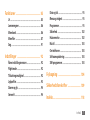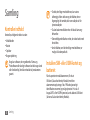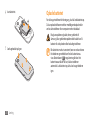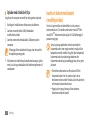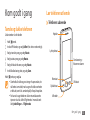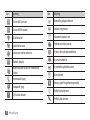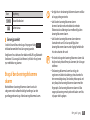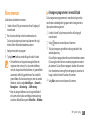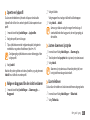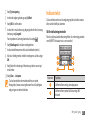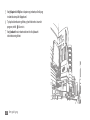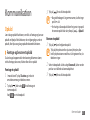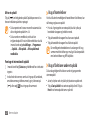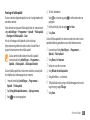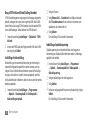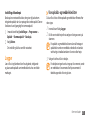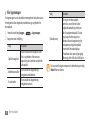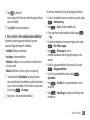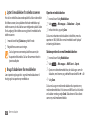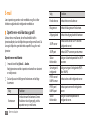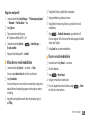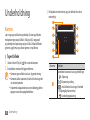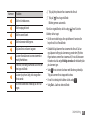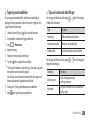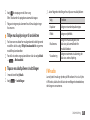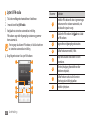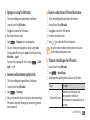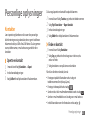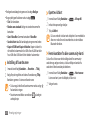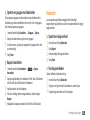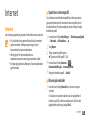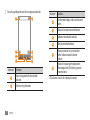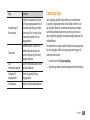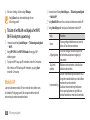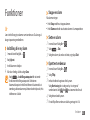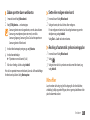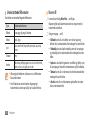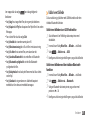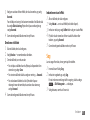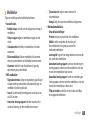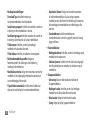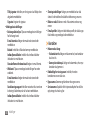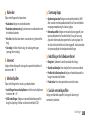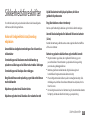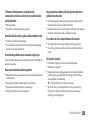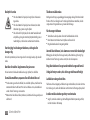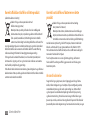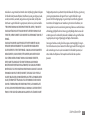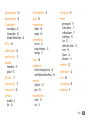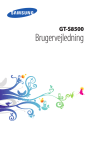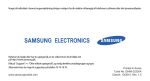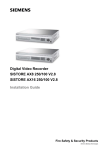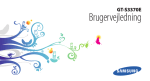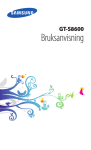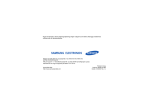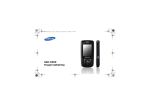Download Samsung Wave 575 Brugervejledning
Transcript
GT-S5750E Brugervejledning Sådan bruges vejledningen Tak, fordi du har købt denne mobile telefon fra Samsung. Denne telefon giver dig mobilkommunikation i høj kvalitet og underholdning baseret på Samsungs enestående teknologi og høje standarder. Denne brugervejledning er udarbejdet specielt til at guide dig gennem telefonens funktioner og muligheder. Læs dette først • Før du tager telefonen i brug skal du læse alle de sikkerhedsmæssige forholdsregler samt denne vejledning grundigt for at sikre en sikker og korrekt brug. • Indholdet i denne vejledning er baseret på telefonens standardindstillinger. 2 Sådan bruges vejledningen • Billeder og skærmbilleder i denne vejledning kan variere i udseende fra det faktiske produkt. • Indholdet i denne brugervejledning kan variere fra det produkt eller den software, der leveres af tjenesteudbyderne eller operatørerne, og kan ændres uden forudgående varsel. Der henvises til www.samsungmobile.com for den seneste version af brugervejledningen. • De tilgængelige funktioner og yderligere tjenester kan variere alt efter telefon, software eller tjenesteudbyder. • Formatering og levering af denne brugervejledning er baseret på Bada-styresystemer og kan variere afhængigt af brugerens styresystem. • Programmerne og deres funktion kan variere afhængigt af land, område og hardwarespecifikationer. Samsung er ikke ansvarlig for ydelsesmæssige problemer, der er forårsaget af programmer fra tredjepart. • Samsung er ikke ansvarlig for ydelsesmæssige problemer eller inkompatibilitet, der er forårsaget af brugerens ændringer af registerindstillingerne. • Du kan opgradere din mobile telefons software ved at besøge www.samsungmobile.com. • Lydfiler, baggrunde og billeder, der leveres på denne telefon, er under licens mellem Samsung og de respektive ejere til begrænset brug. Det er en krænkelse af lovene om ophavsret at kopiere eller bruge disse materialer til erhvervsmæssige eller andre formål. Samsung er ikke ansvarlig for sådanne overtrædelser af ophavsretten, der er udført af brugeren. • Gem venligst denne vejledning for fremtidig brug. Vejledningens symboler Før du begynder, bør du kende de symboler, der bruges i vejledningen: Advarsel – Situationer, der kan føre til personskade. Forsigtig – situationer, der kan beskadige telefonen eller andet udstyr. Bemærk – Bemærkninger, tip eller yderligere oplysninger. ► Se – Sider med relaterede oplysninger, f.eks.: ► s.12 (betyder "se side 12"). Sådan bruges vejledningen 3 → [ Efterfulgt af – Rækkefølgen af funktioner eller menuer, som du skal vælge for at udføre et trin, f.eks.: I menutilstand: Vælg Meddelelser → Skriv (betyder Meddelelser efterfulgt af Skriv) ] Klammer – taster på telefonen, f.eks.: [ (betyder tasten Afslut) ] Copyright Copyright © 2010 Samsung Electronics Denne brugervejledning er beskyttet af de internationale love om ophavsret. Ingen del af denne brugervejledning må gengives, distribueres, oversættes eller transmitteres i nogen form eller på nogen måde, det være sig elektronisk eller mekanisk, herunder ved hjælp af fotokopiering, optagelse, lagring på informationslagringssystemer eller på gendannelsessystemer, uden forudgående tilladelse fra Samsung Electronics. 4 Sådan bruges vejledningen Varemærker • SAMSUNG og SAMSUNG-logoet er registrerede varemærker tilhørende Samsung Electronics. • Bluetooth® er et internationalt registreret varemærke tilhørende Bluetooth SIG, Inc. • Oracle og Java er registrerede varemærker tilhørende Oracle og/eller deres datterselskaber. Andre navne kan være varemærker tilhørende respektive ejere. • Windows Media Player® er et registreret varemærke tilhørende Microsoft Corporation. • Wi-Fi®, Wi-Fi CERTIFIED-logoet og Wi-Fi-logoet er registrerede varemærker tilhørende Wi-Fi Alliance. • og er varemærker tilhørende SRS Labs, Inc. CShovedtelefonteknologien og WOW HD-teknologien er under licens fra SRS Labs, Inc. • Alle andre varemærker og ophavsrettigheder tilhører de respektive ejere. Indhold Samling . ...................................................... 8 Kontroller indhold .................................................... 8 Installere SIM- eller USIM-kortet og batteriet .... 8 Oplade batteriet ..................................................... 10 Isætte et hukommelseskort (medfølger ikke) . 12 Fastgøre en håndledsrem (medfølger ikke) .... 14 Kom godt i gang ...................................... 15 Tænde og slukke telefonen ................................. Lær telefonen at kende . ....................................... Brug af den berøringsfølsomme skærm .......... Lås den berøringsfølsomme skærm og tasterne og lås dem op ......................................... 15 15 19 20 Åbne menuer .......................................................... Opstart og håndtering af programmer ............ Brug af widgets . ..................................................... Tilpasse telefonen .................................................. Indtaste tekst .......................................................... 21 22 23 24 27 Kommunikation ....................................... 31 Opkald ...................................................................... Logger . ..................................................................... Meddelelser . ........................................................... E-mail ........................................................................ Chat ........................................................................... Social Hub ................................................................ Indhold 31 37 39 44 47 47 5 Underholdning ........................................ 48 Internet . .................................................... 69 Kamera . .................................................................... Videoafspiller .......................................................... Musik ......................................................................... FM-radio ................................................................... Spil ............................................................................. Internet ..................................................................... Samsung Apps ........................................................ Community-websider ........................................... YouTube . .................................................................. Navigering ............................................................... 48 54 56 59 62 69 73 74 74 75 Personlige oplysninger . ......................... 63 Tilslutningsmulighed . ............................ 76 Kontakter ................................................................. Kalender ................................................................... Opgave ..................................................................... Notat ......................................................................... Diktafon . .................................................................. Bluetooth ................................................................. Wi-Fi . ......................................................................... Mobilt AP . ................................................................ GPS ............................................................................ Pc-forbindelser ....................................................... 6 Indhold 63 65 66 67 68 76 78 80 81 82 Funktioner . ............................................... 85 Ur . .............................................................................. Lommeregner ......................................................... Mine konti ................................................................ Mine filer .................................................................. Søg ............................................................................. 85 86 86 87 91 Indstillinger .............................................. 92 Åbne indstillingsmenuen .................................... Flightmode .............................................................. Tilslutningsmulighed ............................................ Lydprofiler ............................................................... Skærm og lys ........................................................... Generelt . .................................................................. 92 92 92 93 94 94 Dato og tid ............................................................... 95 Menu og widgets ................................................... 95 Programmer ............................................................ 95 Sikkerhed ............................................................... 102 Hukommelse ......................................................... 102 Nulstil ...................................................................... 103 Om telefonen ........................................................ 103 Softwareopdatering ............................................ 103 SIM-programmer . ................................................ 103 Fejlsøgning ............................................. 104 Sikkerhedsforeskrifter .......................... 109 Indeks ...................................................... 118 Indhold 7 Samling Kontroller indhold Kontroller, at følgende dele er i æsken: • Mobiltelefon • Batteri • Oplader • Brugervejledning Brug kun software, der er godkendt af Samsung. Piratsoftware eller ulovligt software kan forårsage skade eller funktionsfejl, der ikke er dækket af producentens garanti. 8 Samling • De dele, der følger med telefonen, kan variere afhængigt af den software og det tilbehør, der er tilgængeligt i dit område, eller som udbydes af din tjenesteudbyder. • Du kan købe mere tilbehør hos din lokale Samsungforhandler. • Det medfølgende tilbehør er det, der virker bedst med din telefon. • Andet tilbehør, end det der følger med telefonen, er muligvis ikke kompatibelt. Installere SIM- eller USIM-kortet og batteriet Når du opretter et mobilabonnement, får du et SIM-kort (Subscriber Identity Module) med dine abonnementsoplysninger, f.eks. PIN-kode (personligt identifikationsnummer) og mulige tjenester. Hvis du vil bruge UMTS- eller HSDPA-tjenester, kan du købe et USIM-kort (Universal Subscriber Identity Module). Sådan installerer du SIM- eller USIM-kortet og batteriet: 1 Hvis telefonen er tændt, skal du holde [ for at slukke den. 3 Sæt SIM- eller USIM-kortet i. ] nede og vælge Ja 2 Fjern bagdækslet. • Sæt SIM- eller USIM-kortet i telefonen med de guldfarvede kontakter opad. • Hvis du ikke sætter et SIM- eller USIM-kort i, kan kun Pas på, at du ikke ødelægger dine negle, når du fjerner bagdækslet. telefonens netværksuafhængige funktioner og visse menuer bruges. • Sæt ikke et hukommelseskort i porten til SIM- eller USIM-kortet. Samling 9 4 Isæt batteriet. Oplade batteriet Før du bruger telefonen for første gang, skal du lade batteriet op. Du kan oplade telefonen med den medfølgende oplader eller ved at slutte telefonen til en computer med et datakabel. 5 Sæt bagdækslet på igen. 10 Samling Brug kun opladere og kabler, der er godkendt af Samsung. Ikke-godkendte opladere eller kabler kan få batterier til at eksplodere eller beskadige telefonen. Når batteriet er ved at være tomt, høres en advarselstone fra telefonen og meddelelsen for lavt batteriniveau er også tomt og blinker. Hvis vises. Batteriikonet batteriniveauet bliver for lavt, slukkes telefonen automatisk. Lad batteriet op, så du kan bruge telefonen igen. ››Oplade med opladeren 1 Åbn låget til multifunktionsstikket øverst på telefonen. 2 Sæt det lille stik fra opladeren i multifunktionsstikket. 3 Sæt det store stik fra opladeren i en stikkontakt. • Du kan bruge telefonen, mens den oplader, men det kan tage længere tid at lade batteriet helt op. • Mens telefonen oplader fungerer den berøringsfølsomme skærm måske ikke, på grund af en ustabil strømtilførsel. Hvis dette sker, skal du fjerne opladeren fra telefonen. • Telefonen kan blive varm under opladningen. Dette er normalt og bør ikke påvirke telefonens levetid eller ydelse. • Hvis din telefon ikke oplader korrekt, skal du indlevere telefonen og opladeren på et af Samsungs servicecentre. Forkert tilslutning af opladeren kan medføre alvorlig skade på telefonen. Skader, der skyldes forkert brug, dækkes ikke af garantien. 4 Når batteriet er ladet helt op (batteriikonet bevæger sig ikke mere), skal du tage opladeren ud af telefonen og dernæst af stikkontakten. Fjern ikke batteriet, mens opladeren er tilsluttet. Hvis du gør det, kan det beskadige telefonen. Samling 11 ››Oplade med datakabel til pc Sørg for, at din computer er tændt, før du begynder at oplade. 1 Åbn låget til multifunktionsstikket øverst på telefonen. 2 Sæt den ene ende (mikro-USB) af datakablet i multifunktionsstikket. 3 Sæt den anden ende af datakablet i USB-porten på din computer. Afhængigt af det datakabel du bruger, kan det vare lidt, før opladningen begynder. 4 Når batteriet er ladet helt op (batteriikonet bevæger sig ikke mere), skal du tage datakablet ud af telefonen og dernæst af computeren. Isætte et hukommelseskort (medfølger ikke) Hvis du vil gemme flere multimediefiler, skal du sætte et hukommelseskort i. Din telefon understøtter microSD™ eller microSDHC™-hukommelseskort på op til 16 GB (afhængigt af producent og type). Samsung bruger godkendte industristandarder for hukommelseskort, men nogle mærker er muligvis ikke kompatible med din telefon. Brug af et ikke-kompatibelt hukommelseskort kan beskadige telefonen eller hukommelseskortet og kan ødelægge data, der er gemt på kortet. • Din telefon understøtter kun filstrukturen FAT for hukommelseskort. Hvis du isætter et kort, der er formateret med en anden filstruktur, bliver du bedt om at formatere hukommelseskortet. • Hyppig skrivning og sletning af data reducerer hukommelseskortets levetid. 12 Samling 1 Fjern bagdækslet. 2 Sæt et hukommelseskort i, så de guldfarvede kontakter vender opad. ››Fjerne hukommelseskortet 1 Kontrollér, at telefonen ikke er i gang med at bruge hukommelseskortet. 2 Fjern bagdækslet. 3 Skub forsigtigt på hukommelseskortet, indtil det skubbes ud af telefonen. 4 Træk hukommelseskortet ud af hukommelseskortporten. 5 Sæt bagdækslet på igen. 3 Skub hukommelseskortet ind i hukommelseskortporten, til Hukommelseskortet må ikke fjernes, mens telefonen overfører eller læser oplysninger, da dette kan medføre tab af data eller beskadige kortet eller telefonen. det klikker på plads. 4 Sæt bagdækslet på igen. Samling 13 ››Formatere hukommelseskortet Formatering af hukommelseskortet på en pc kan muligvis forårsage inkompatibilitet med din telefon. Formater kun hukommelseskortet på telefonen. I menutilstand: Vælg Indstillinger → Hukommelse → Detaljer for hukommelseskort → Formater → Ja. Fastgøre en håndledsrem (medfølger ikke) 1 Fjern bagdækslet. 2 Før en bærerem gennem hullet, og hægt den fast over den lille fremskydende del. Før du formaterer hukommelseskortet, skal du huske at lave sikkerhedskopier af alle vigtige data, der er gemt på telefonen. Producentens garanti dækker ikke tab af data, der skyldes brugerhandlinger. 3 Sæt bagdækslet på igen. 14 Samling Kom godt i gang Tænde og slukke telefonen Sådan tænder du din telefon: 1 Hold [ ] nede. 2 Indtast PIN-koden, og vælg Udført (hvis det er nødvendigt). 3 Vælg et ønsket sprog, og vælg Næste. 4 Vælg tastatursprog, og vælg Næste. 5 Vælg din lokale tidszone, og vælg Næste. 6 Indstil klokkeslæt og dato, og vælg Gem. Hold [ ] nede, og vælg Ja. • Overhold alle skilte og anvisninger fra personalet, når du færdes i områder, hvor brugen af trådløse enheder er forbudt, som f.eks. ombord på fly eller på hospitaler. • For kun at bruge telefonens ikke-netværksbaserede tjenester skal du skifte til flightmode. I menutilstand: Vælg Indstillinger → Flightmode. Lær telefonen at kende ››Telefonens udseende Højtaler Lydstyrketast Den berøringsfølsomme skærm Menutast Opkaldstast Afsluttast Mikrofon Kom godt i gang 15 Multifunktionsstik Kameraobjektiv Tasten Tænd/ sluk/lås ››Taster Stik til høretelefoner (3,5 mm) Bagdæksel Kameratast Indbygget antenne Tast Funktion Tænd/ Sluk/Lås Ring op Menu Højtaler Afslut Lydstyrke 16 Kom godt i gang Tænder eller slukker for telefonen (holdes nede). Låser eller låser den berøringsfølsomme skærm og taster op. Foretager eller besvarer et opkald. I inaktiv tilstand: Henter lister for dine opkald og meddelelser. Aktiverer menutilstanden. Starter joblisten for at vise alle aktive programmer (holdes nede). Aktiverer Søg (tryk to gange). Afslutter et opkald. I menutilstand: Vender tilbage til inaktiv tilstand. Indstiller telefonens lydstyrke. Tast Funktion Kamera ››Inaktiv skærm Tænder for kameraet i inaktiv tilstand. Tager et billede eller optager et videoklip i kameratilstand. Når telefonen er i inaktiv tilstand, får du vist den inaktive skærm. Fra den inaktive skærm kan du få vist din telefons status og åbne programmer. Den inaktive skærm har flere paneler, og du kan føje nye paneler til den inaktive skærm. ► s. 24 Rul til venstre eller højre til et panel på den inaktive skærm. Du kan også vælge en prik øverst på skærmen for at gå direkte til det tilhørende panel på den inaktive skærm. ››Indikatorikoner De viste ikoner på skærmen afhænger af dit land og din tjenesteudbyder. Ikon Betydning Intet SIM- eller USIM-kort Intet signal Signalstyrke Flightmode aktiveret Netværkssøgning Tilsluttet GPRS-netværk Tilsluttet EDGE-netværk Kom godt i gang 17 Ikon Betydning Ikon Betydning Tilsluttet UMTS-netværk Viderestilling af opkald aktiveret Tilsluttet HSDPA-netværk Synkronisering med pc WLAN forbundet Hukommelseskortet er sat i Opkald ikke besvaret Forbindelse til sikker webside Synkroniseret med en webserver Ny tekst- eller multimediemeddelelse Bluetooth aktiveret Håndfrit Bluetooth-bilsæt eller -høretelefoner tilsluttet Stemmeopkald i gang Videoopkald i gang SOS-funktion aktiveret 18 Kom godt i gang Ny e-mail-meddelelse Ny meddelelse på telefonsvareren Alarm aktiveret Roaming (uden for eget dækningsområde) Profilen Normal aktiveret Profilen Lydløs aktiveret Ikon Betydning • Undgå ridser i den berøringsfølsomme skærm ved ikke Aktuelt klokkeslæt • Lad ikke den berøringsfølsomme skærm Batteriniveau ››Genvejspanelet I inaktiv tilstand eller under brug af et program: Vælg i indikatorikonområdet for at åbne genvejspanelet. Vælg ikoner for at aktivere eller deaktivere WLAN- og Bluetoothfunktioner. Du kan også slå telefonens lyd til eller fra og hente nye meddelelser og alarmer. Brug af den berøringsfølsomme skærm Med telefonens berøringsfølsomme skærm kan du let vælge emner eller udføre forskellige handlinger. Lær det grundlæggende om brug af den berøringsfølsomme skærm. at bruge spidse genstande. komme i kontakt med andre elektriske enheder. Elektrostatiske udladninger kan medføre fejl på den berøringsfølsomme skærm. • Lad ikke den berøringsfølsomme skærm komme i kontakt med vand. Der kan opstå fejl på den berøringsfølsomme skærm under fugtige forhold eller hvis den udsættes for vand. • For bedst at bruge den berøringsfølsomme skærm skal du fjerne beskyttelsesfilmen på skærmen, før du bruger telefonen. • Din berøringsfølsomme skærm har et lag, der registrerer små elektriske ladninger, der udsendes fra den menneskelige krop. Den bedste ydelse opnås ved at trykke på den berøringsfølsomme skærm med din fingerspids. Den berøringsfølsomme skærm vil ikke reagere på berøringer med spidse redskaber som f.eks. styluspen eller kuglepen. Kom godt i gang 19 Kontrollér din berøringsfølsomme skærm ved at gøre følgende: • Trykke: Tryk én gang med fingeren for at vælge eller starte en menu, funktion eller et program. • Trykke og holde nede: Tryk på et objekt, og hold det nede i mere end 2 sekunder for at åbne pop op-funktionslisten. • Dobbelttrykke: Tryk to gange hurtigt med fingeren for at zoome ind eller ud, mens du ser billeder eller websider. • Panorere: Tryk, og træk med fingeren for at vælge objekter. • Trække og slippe: Tryk, og hold fingeren på et objekt, og træk derefter fingeren for at flytte objektet. • Bladre: Træk hurtigt i skærmen for at aktivere et program. • Områdezoom: Placer to fingre på skærmen, og spred dem for at zoome ind, eller saml dem for at zoome ud. • Telefonen slukker for den berøringsfølsomme skærm, når du ikke har brugt telefonen i et bestemt stykke tid. For at tænde for skærmen skal du trykke på [ ] eller menutasten. • Du kan også indstille varigheden for baggrundslyset. I menutilstand: Vælg Indstillinger → Skærm og lys → Varighed for baggrundslys. • Nogle lister har et indeks langs højre side. Tryk på et bogstav for at gå til elementer, der starter med det pågældende bogstav. Træk fingeren langs indekset for hurtigt at rulle gennem listen. Lås den berøringsfølsomme skærm og tasterne og lås dem op Du kan låse den berøringsfølsomme skærm og tasterne, så du ikke kommer til at aktivere telefonens funktioner ved en fejl. Tryk på [ ] for at låse. For at låse op skal du trykke på [ ] eller menutasten og trække i det grå vindue med fingeren i en vilkårlig retning. 20 Kom godt i gang Åbne menuer Sådan åbner du telefonens menuer: 1 I inaktiv tilstand: Tryk på menutasten for at få adgang til menutilstand. 2 Rul til venstre eller højre til en hovedmenuskærm. Du kan også vælge en prik øverst på skærmen for at gå direkte til den tilhørende hovedmenuskærm. 3 Vælg en menu eller et program. 4 Tryk på [ ] to for at vende tilbage til inaktiv tilstand. • Din telefon har en integreret bevægelsesføler, der registrerer dens retning. Hvis du vender telefonen, mens du bruger bestemte funktioner, vil grænsefladen automatisk skifte til liggende format. For at indstille grænsefladen til at bevare retningen, mens du vender telefonen, skal du vælge Indstillinger → Generelt → Bevægelser → Orientering → Skift retning. • Mens du bruger telefonen, kan du tage et billede af en skærm ved at trykke samtidigt på menutasten og tastelåsen. Billedet bliver gemt i Mine filer → Billeder. ››Arrangere programmer i menutilstand Du kan organisere programmerne i menutilstand igen ved at ændre deres rækkefølge eller gruppere dem i kategorier for at tilpasse dine behov og ønsker. 1 I inaktiv tilstand: Tryk på menutasten for at få adgang til menutilstand. 2 Vælg i øverste venstre hjørne af skærmen. 3 Tryk på et program, og hold det nede, og træk det til den ønskede placering. Du kan flytte et programikon til en anden hovedmenuskærm. Du kan også ændre de mest anvendte programmer nederst på skærmen. Du kan flytte et program i bunden af skærmen til en hovedmenuskærm og flytte det program, du ønsker at bruge i inaktiv tilstand, til bunden af skærmen. 4 Vælg Klar i øverste venstre hjørne af skærmen. Kom godt i gang 21 ››Tilføje nye hovedmenuskærme 1 I inaktiv tilstand: Tryk på menutasten for at få adgang til menutilstand. 2 Vælg i øverste venstre hjørne af skærmen. 3 Drej telefonen til liggende format. for at tilføje en ny hovedmenuskærm. 4 Vælg Du kan have op til 10 skærme. Vælg for at fjerne en skærm fra hovedmenuen. 5 Drej telefonen til stående format. 6 Vælg Klar i øverste venstre hjørne af skærmen. Opstart og håndtering af programmer ››Starte flere programmer Telefonen gør det muligt at multitaske ved at køre flere programmer samtidig. For at starte flere programmer skal du trykke på menutasten for at vende tilbage til hovedmenuen og vælge et program, du ønsker at starte. ››Bruge joblisten Du kan håndtere flere programmer med joblisten. Sådan starter du joblisten: 1 Tryk på menutasten, og hold den nede. Ikonerne for aktive programmer vises. 2 Kontrollér aktive programmer som beskrevet nedenfor: • Vælg et program fra ikonerne for aktive programmer for at skifte mellem dem. 22 Kom godt i gang • For at lukke et program skal du vælge . • Vælg Afslut alle programmer for at lukke alle aktive programmer. Brug af widgets Widgets er små programmer, der giver praktiske funktioner og oplysninger på din inaktive skærm. • Nogle af dine widgets anvender internetbaserede tjenester. Brug af en internetbaseret widget kan medføre, at du bliver pålagt yderligere gebyrer. • De tilgængelige widgets afhænger af tjenesteudbyderen og dit område. ››Åbne widget-værktøjslinjen Sådan åbner du widget-værktøjslinjen og får adgang til widgets: 1 I inaktiv tilstand: Vælg Widget øverst til venstre på skærmen 3 Rul til venstre eller højre til et panel på den inaktive skærm. 4 Rul til venstre eller højre på widget-værktøjslinjen for at finde den ønskede widget. 5 Træk en widget til den inaktive skærm. 6 Vælg Klar øverst til venstre på skærmen for at lukke widgetværktøjslinjen. 7 For at flytte widgetten tilbage til widget-værktøjslinjen skal du trykke på widgetten, og holde nede, indtil den gule ramme bliver vist, og trække den hen til widgetværktøjslinjen. ››Håndtere webbaserede widgets Du kan vælge en widget-profil, så du kan oprette forbindelse til internetbaserede tjenester og få vist overførte widgets. I menutilstand: Vælg Indstillinger → Menu og widgets → Widget. for at åbne widget-værktøjslinjen. 2 Læs Widget-ansvarsfraskrivelsen, og vælg Besvar (hvis nødvendigt). Kom godt i gang 23 Tilpasse telefonen Få mere ud af din telefon ved at tilpasse den efter dine ønsker. ››Tilføje nye paneler til den inaktive skærm Du kan tilføje nye paneler til den inaktive skærm for at organisere widgets efter dine ønsker og behov. 1 I inaktiv tilstand: Vælg Widget i øverste venstre hjørne af skærmen. 2 Drej telefonen til liggende format. for at tilføje nye paneler til den inaktive skærm. 3 Vælg Du kan have op til 10 paneler. Vælg for at fjerne et panel fra den inaktive skærm. 4 Drej telefonen til stående format. 5 Vælg Klar i øverste venstre hjørne af skærmen. 24 Kom godt i gang ››Indstilling af tid og dato 1 I menutilstand: Vælg Indstillinger → Dato og tid. 2 Vælg funktion for tidszone og en tidszone. 3 Indtast det aktuelle klokkeslæt og dato, og indstil format for klokkeslæt og dato. 4 Vælg Tilbage. ››Tilpasse lydstyrken for tastetoner 1 I inaktiv tilstand: Tryk lydstyrketasten op eller ned. 2 Justér tastetonernes lydstyrke ved at trykke på lydstyrketasten eller trække i skyderen. ››Skifte til profilen Lydløs For at slå telefonens lyd til eller fra skal du gøre et af følgende: • I menutilstand: Vælg Tastatur, og hold dernæst nede. • Åbn genvejspanelet øverst på skærmen, og vælg Lydløs. ››Oprette en lydprofil Du kan ændre telefonens lyde ved at tilpasse den aktuelle lydprofil eller skifte til en anden lydprofil. Sådan opretter du en profil: 1 I menutilstand: Vælg Indstillinger → Lydprofiler. 2 Vælg den profil, som du bruger. 3 Tilpas lydfunktionerne for indgående opkald, indgående meddelelser og andre af telefonens lyde. ► s. 93 De tilgængelige lydfunktioner varierer afhængigt af den valgte profil. 4 Vælg Indstil. Markér afkrydsningsfeltet ved siden af profilen, og vælg dernæst Indstil for at skifte til en anden profil. ››Vælge en baggrund for den inaktive skærm 1 I menutilstand: Vælg Indstillinger → Skærm og lys → Baggrund. 2 Vælg et billede. Vælg mappen for at vælge et billede fra billedmappen. 3 Vælg Indstil → Indstil. Samsung er ikke ansvarlig for nogen form for brug af standardbilleder eller baggrunde, der er tilgængelig på din telefon. ››Justere skærmens lysstyrke 1 I menutilstand: Vælg Indstillinger → Skærm og lys. 2 Træk skyderen for Lysstyrke for at justere lysstyrkeniveauet. 3 Vælg Indstil. Skærmens lysstyrkeniveau vil have betydning for, hvor hurtigt telefonen bruger batterikraft. ››Låse telefonen Du kan låse din telefon ved at aktivere telefonens adgangskode. 1 I menutilstand: Vælg Indstillinger → Sikkerhed. 2 Vælg Telefonlås. Kom godt i gang 25 3 Indtast en ny fire- til ottecifret adgangskode, og tryk på Udført. 4 Indtast den nye adgangskode igen, og tryk på Udført. Første gang du åbner en menu, der kræver en adgangskode, vil du blive bedt om at oprette og bekræfte en adgangskode. Når telefonens lås er aktiveret, skal du indtaste adgangskoden hver gang, du tænder for telefonen. • Hvis du glemmer din adgangskode, skal du indlevere telefonen på et af Samsungs servicecentre for at få den låst op. • Samsung er ikke ansvarlig for noget tab af adgangskoder eller personlige oplysninger eller andre skader, der er forårsaget af ulovlig software. ››Låse dit SIM- eller USIM-kort Du kan låse din telefon ved at aktivere den PIN-kode, der fulgte med dit SIM- eller USIM-kort. 1 I menutilstand: Vælg Indstillinger → Sikkerhed. 26 Kom godt i gang 2 Vælg PIN-lås. 3 Indtast PIN-koden til dit SIM- eller USIM-kort, og tryk på Udført. Når PIN-låsen er aktiveret, skal du indtaste PIN-koden hver gang, du tænder for telefonen. • Hvis du indtaster en forkert PIN-kode for mange gange, vil dit SIM- eller USIM-kort blive spærret. Du skal indtaste en PUK-kode (oplåsningsnøgle for PIN-kode) for at ophæve spærringen for SIM- eller USIM-kortet. • Hvis du spærrer dit SIM- eller USIM-kort ved at indtaste en forkert PUK-kode, skal du indlevere kortet til din tjenesteudbyder for at få ophævet spærringen. ››Aktivere tyverisporing Når nogen sætter et nyt SIM- eller USIM-kort i telefonen, sender tyverisporingsfunktionen automatisk kontaktnummeret til angivne modtagere for at hjælpe med at finde telefonen. For at bruge denne funktion har du brug for en Samsung-konto for at fjernstyre telefonen fra nettet. 1 I menutilstand: Vælg Indstillinger → Sikkerhed. 2 Vælg Tyverisporing. 3 Indtast din adgangskode, og vælg Udført. 4 Vælg OK for at fortsætte. 5 Indtast din e-mail-adresse og adgangskode for din Samsungkonto, og vælg Log ind. For at oprette en Samsung-konto skal du vælge . 6 Vælg Modtagere for at åbne modtagerlisten. 7 Indtast et telefonnummer inklusive landekode (med +). 8 Når du er færdig med at indstille modtagerne, skal du vælge Indtaste tekst Du kan indtaste tekst ved at vælge tegn på det virtuelle tastatur eller via håndskrift på skærmen. Skifte indtastningsmetode Når du trykker på tekstindtastningsfeltet, vil indtastningspanelet med QWERTY-tastaturet vises som standard. OK. 1 2 4 5 en afsender. 3 6 9 Vælg feltet til indtastning af afsender, og indtast navnet på 10Vælg Gem → Accepter. Du kan kontrollere den mistede telefon via nettet. Besøg http://www.samsungdive.com for at få yderligere oplysninger om denne funktion. Nummer Funktion 1 Skifter mellem små og store bogstaver. 2 Skifter mellem symbol/tal-tilstand og ABCtilstand. Kom godt i gang 27 Nummer Funktion Valg Funktion 3 Indsætter et mellemrum. Indsætter et punktum og mellemrum (dobbelttryk). Viser ofte anvendte symboler (holdes nede). Skriv på fuld skærm Skriver et sted på skærmen. 4 Sletter det, du har skrevet. Skrivefelt Skriver i indtastningsfeltet. 5 Starter på en ny linje. 6 Skifter sproget. Åbner tastaturindstillingerne (holdes nede). nede og For at skifte tekstindtastningsmetode skal du holde vælge Tastaturtype → en tekstindtastningsmetode, og trykke på indstil. Valg Funktion Tastatur Vælger tegn på tastaturet. Qwerty-tastatur Vælger bogstaver på QWERTY-tastaturet. 28 Kom godt i gang Indtaster tekst ved hjælp af forskellige indtastningsmetoder 1 Skift af indtastningsmetode. 2 Skift indtastningstilstanden. 3 Vælg de virtuelle taster, eller skriv på skærmen for at indtaste teksten. Når du indtaster tekst med tastaturet, kan du bruge følgende metoder: Tilstand Funktion ABC Vælg en korrekt virtuel tast, indtil det ønskede tegn vises på skærmen. Tilstand T9 (Ordbog) Nummer Funktion Tilstand Funktion nede, og vælg 1. I ABC-tilstand: Hold Ordbog. 2. Vælg de virtuelle taster for at indtaste hele ordet. Symbol 1. Vælg ◄ or ► for at rulle til et ønsket symbolsæt. 2. Vælg en korrekt virtuel tast for at indtaste et symbol. 3. Når ordet vises korrekt, skal du vælge for at indsætte et mellemrum. Hvis det korrekte ord ikke vises, skal du vælge og et alternativ ord fra listen vises. Føje ord til T9-ordbogen Hvis du ikke kan finde et ord på den alternative ordliste, kan du tilføje ordet til T9-ordbogen. Vælg Tilføj ord nederst på den alternative ordliste. Vælg en korrekt virtuel tast for at indtaste et tal. Du kan indtaste tal ved at holde den virtuelle tast nede i ABC- eller T9-tilstand. Når du indtaster tekst, skal du rotere telefonen for at få vist det bredeste QWERTY-tastatur. Kopiere og indsætte tekst Når du indtaster tekst, kan du bruge funktionen Kopier og Indsæt til at bruge tekst i et andet program. 1 Anbring markøren, hvor du ønsker at starte. 2 Tryk på og hold indtastningsfeltet nede, indtil 3 Tryk på Vælg fra listen over funktioner. 4 Træk fingeren over teksten for at vælge. bliver vist. Du kan også dobbelttrykke på det ord, du vil fremhæve. Kom godt i gang 29 5 Vælg Kopier eller Klip for at kopiere og indsætte, eller klip og indsæt teksten på dit klippebord. 6 Tryk på tekstindtastningsfeltet, og hold det nede i et andet program, indtil bliver vist. 7 Vælg Indsæt for at indsætte teksten fra dit clipboard i tekstindtastningsfeltet. 30 Kom godt i gang Kommunikation 3 Tryk på [ ] for at afslutte opkaldet. • Brug telefonbogen til at gemme numre, du ofte ringer op til. ► s. 64 Opkald Lær at bruge opkaldsfunktioner, som f.eks. at foretage og besvare opkald ved hjælp af de funktioner, der er tilgængelige under et opkald, eller tilpasse og bruge opkaldsrelaterede funktioner. ››Foretage og besvare et opkald Du kan bruge knapperne eller den berøringsfølsomme skærm, når du foretager, besvarer, afslutter eller afviser opkald. Foretage et opkald 1 I menutilstand: Tryk på Tastatur, og indtast et områdenummer og et telefonnummer. • For hurtigt at åbne opkaldslisten for igen at ringe op til de seneste opkald skal du trykke på [ ] → Opkald. Besvare et opkald 1 Tryk på [ ] ved indgående opkald. Tryk på lydstyrketasten for at justere lydstyrken, eller hold lydstyrketasterne nede for at slå ringetonen fra, når telefonen ringer. 2 Ved et videoopkald skal du vælge Kamera til, så den anden part kan se et billede via kameraobjektivet. 3 Tryk på [ ] for at afslutte opkaldet. 2 Tryk på [ ], eller vælg for at foretage et stemmeopkald. Vælg for et videoopkald. Kommunikation 31 Afvise et opkald Tryk på [ ] ved indgående opkald. Opkaldspersonen vil nu høre en indikation på at det er optaget. • Du kan oprette en liste over numre for automatisk at afvise indgående opkald. ► s. 34 • Du kan sende en meddelelse, når du afviser indgående opkald. For at indstille meddelelser skal du i menutilstand vælge Indstillinger → Programmer → Opkald → Alle opkald → Afvis opkald med meddelelse. Foretage et internationalt opkald 1 I menutilstand: Vælg Tastatur, og hold 0 nede for at indsætte tegnet +. 2 Indtast hele det nummer, som du vil ringe op til (landekode, områdenummer og telefonnummer), og tryk dernæst på ], eller vælg for at ringe op til nummeret. [ 32 Kommunikation ››Brug af høretelefoner Hvis du tilslutter de medfølgende høretelefoner til telefonen, kan du foretage og besvare opkald: • Hvis du vil gentage det seneste opkald, skal du trykke på høretelefonsknappen og holde den nede. • Tryk på høretelefonsknappen for at besvare et opkald. • Tryk på høretelefonsknappen for afslutte et opkald. De medfølgende høretelefoner er kun beregnet til brug sammen med din telefon og er muligvis ikke kompatibelt med andre telefoner og MP3-afspillere. ››Brug af funktioner under et opkald Du kan bruge følgende funktioner under et igangværende stemmeopkald: • Juster lydstyrken ved at trykke lydstyrketasten op eller ned. • Tryk på Sæt på hold for at sætte et opkald på hold. Tryk på Hent for at hente opkaldet som er på hold. • Vælg Højtal. for at aktivere højtalerfunktionen. • For at foretage et opkald med flere personer • Vælg Høretel for at lytte til og tale med den anden person via (konferenceopkald) skal du foretage eller besvare et andet opkald og vælge Tilføj, når du har forbindelse til den anden person. Gentag for at tilføje flere personer. Hvis du vil bruge denne funktion, skal du abonnere på tjenesten for konferenceopkald. → Overfør for at etablere forbindelse mellem • Vælg den aktuelle person og den person, der er på hold. Du vil blive afbrudt. • For at skifte det aktuelle opkald til et videoopkald skal du ››Brug af funktioner under et videoopkald I støjende omgivelser kan det være svært at høre nogle opkald, mens du bruger højtalerfunktionen. Brug den almindelige telefonsfunktion for at opnå optimal lydkvalitet. • Vælg Lydløs for at slå mikrofonen fra, så den anden person ikke kan høre dig. høretelefonerne. → Skift til videoopkald. vælge • Sæt det første opkald på hold, og ring et nyt nummer op for at foretage et andet opkald. • Vælg Godkend, når du hører banke på-tonen for at besvare et andet opkald. Det første sættes automatisk på hold. Hvis du vil bruge denne funktion, skal du abonnere på tjenesten for banke på. • Tryk på Skift for at skifte mellem to opkald. • Vælg Skift → Afslut opkald for at afslutte det opkald som er på hold. Du kan bruge følgende funktioner under et igangværende videoopkald: • Vælg Højtal. for at aktivere højtalerfunktionen. • Vælg Lydløs for at slå mikrofonen fra, så den anden person ikke kan høre dig. • Vælg Kamera fra for at skjule dit billede for den anden person. • Vælg Udgående billede for at vælge et alternativt billede, der skal vises til den anden person. Kommunikation 33 • Tryk, og hold den anden persons billede nede for at aktivere følgende funktioner: -- Tag billede: Tager den anden persons billede. -- Optag videoopkald: Optager videoklip af den anden persons billede. → Tastatur for at åbne opkaldstastaturet. • Vælg → Skift til høretelefoner for at lytte til og tale • Vælg med den anden person via høretelefonerne. → Indstillinger for at tilpasse indstillingerne for • Vælg videoopkald. ››Vise og besvare ubesvarede opkald Telefonen viser det ubesvarede opkaldsikon ( ), når du har ubesvarede opkald. Åbn genvejspanelet, og vælg et ubesvaret opkald. Vælg opkaldet ] for at ringe op. fra opkaldslisten, og tryk på [ 34 Kommunikation ››Brug af flere funktioner Du kan bruge forskellige opkaldsrelaterede funktioner, som f.eks. automatisk afvisning, FDN-tilstand (Fixed Dialling Number) eller viderestilling eller opkaldsspærring. Indstilling af automatisk afvisning For automatisk at afvise opkald fra bestemte numre skal du bruge funktionen til automatisk afvisning. Sådan aktiverer du automatisk afvisning og indstiller afvisningslisten: 1 I menutilstand: Vælg Indstillinger → Programmer → Opkald → Alle opkald → Afvis automatisk. 2 Vælg Opret. 3 Vælg en funktion under Match kriterier (om nødvendigt). 4 Vælg feltet til indtastning af numre, og indtast det nummer, der skal afvises, og vælg Gem. 5 Gentag trin 2-4 for at tilføje flere numre. 6 Markér afkrydsningsfelterne ved siden af numrene. Foretage et falsk opkald Du kan simulere indgående opkald, når du vil undgå møder eller uønskede samtaler. For at aktivere hurtigtasten til falsk opkald skal du i menutilstand vælge Indstillinger → Programmer → Opkald → Falsk opkald → Hurtigtast til falsk opkald → Gem. Hvis du vil foretage et falsk opkald, skal du trykke på lydstyrketasten og holde den nede i inaktiv tilstand. Efter et angivet tidsrum kommer der et falsk opkald. Du kan ændre tidsforsinkelsen før et falsk opkald. I menutilstand: Vælg Indstillinger → Programmer → Opkald → Falsk opkald → Falsk opkald-tæller. Du kan få falske opkald til at virke mere realistiske ved at afspille en indspillet tale. Sådan optager du en stemme: 1 I menutilstand: Vælg Indstillinger → Programmer → Opkald → Falsk opkald. 2 Vælg Brug falsk opkaldsstemme → Optag stemme. 3 Vælg for at starte optagelsen. 4 Tal ind i mikrofonen. Vælg for at standse, og vælg optagelse. 5 Når du er færdig, skal du vælge 6 Vælg Gem. for at fortsætte under en eller Gem. Du kan få falske opkald til at virke mere realistiske ved at vise et opkalderbillede og opkalderens navn eller telefonnummer. 1 I menutilstand: Vælg Indstillinger → Programmer → Opkald → Falsk opkald. 2 Vælg Navn eller Nummer. 3 Indtast et navn eller nummer. 4 Vælg Billede for falsk opkalder. 5 Vælg billedfeltet → en funktion. 6 Tilføj et billede ved at vælge et fra billedmappen eller ved at tage et nyt og vælge Tilbage. 7 Vælg Gem. Kommunikation 35 Brug af FDN-tilstand (Fixed Dialling Number) I FDN-tilstand begrænses adgangen til at foretage udgående opkald, undtagen de numre, der er gemt på SIM- eller USIMkortet. Før du kan bruge FDN-tilstanden, skal du oprette FDNlisten i telefonbogen. Sådan aktiverer du FDN-tilstand: 1 I menutilstand: Vælg Indstillinger → Sikkerhed → FDNtilstand. 2 Indtast den PIN2-kode, der fulgte med dit SIM- eller USIMkort, og tryk på Udført. Indstilling af viderestilling Viderestilling er en netværksfunktion, der gør det muligt at viderestille indgående opkald til et andet nummer, som du vælger. Du kan indstille denne funktion separat af forskellige årsager, når du ikke er i stand til at besvare opkald, som f.eks. når du allerede taler i telefonen, eller når du er uden for nettets dækningsområde. 1 I menutilstand: Vælg Indstillinger → Programmer → Opkald → Stemmeopkald eller Videoopkald → Viderestilling af opkald. 36 Kommunikation 2 Vælg en tilstand. 3 Vælg Viderestil til → Kontakter for at tilføje en kontakt eller Til andet nummer for at indtaste et nummer, som opkaldene skal viderestilles til. 4 Vælg Aktiver. Din indstilling vil blive sendt til netværket. Indstilling af opkaldsspærring Opkaldsspærring er en netværksfunktion, der begrænser bestemte typer af opkald, eller forhindrer andre i at foretage opkald fra din telefon. 1 I menutilstand: Vælg Indstillinger → Programmer → Opkald → Stemmeopkald eller Videoopkald → Opkaldsspærring. 2 Vælg en opkaldstype, der skal begrænses. 3 Vælg Aktiver. 4 Indtast en adgangskode for spærring af opkald, og tryk på Udført. Din indstilling vil blive sendt til netværket. Indstilling af banke på Banke på er en netværksfunktion, der giver dig besked om indgående opkald, når du er optaget af et andet opkald. Denne funktion er kun tilgængelig for stemmeopkald. 1 I menutilstand: Vælg Indstillinger → Programmer → Opkald → Stemmeopkald → Banke på. 2 Vælg Aktiver. Din indstilling vil blive sendt til netværket. Logger Lær at få vist og håndtere lister for udgående, indgående og ubesvarede opkald samt meddelelser du har sendt eller modtaget. ››Vise opkalds- og meddelelseslister Du kan få vist lister af dine opkald og meddelelser filtreret efter deres type. 1 I menutilstand: Vælg Logger. 2 Rul til venstre eller højre for at vælge en listetype øverst på skærmen. Fra opkalds- og meddelelseslisterne kan du foretage et opkald eller sende en meddelelse direkte til en kontakt ved hurtigt at trække kontakten til venstre eller højre. 3 Vælg en liste for at få vist detaljer. Fra detaljevisningen kan du ringe op til nummeret, sende en meddelelse til nummeret eller føje nummeret til telefonbogen eller afvisningslisten. Kommunikation 37 ››Vise logmanager Fra logmanager kan du kontrollere mængden af data eller numre for indgående eller udgående meddelelser og varigheden for dine opkald. 1 I menutilstand: Vælg Logger → 2 Vælg en ønsket indstilling. Valg Opkaldsvarighed Meddelelsestæller E-mail-tæller 38 Kommunikation Valg Funktion Opkaldspriser Få vist pris for dine opkald, som f.eks. prisen for det sidste udgående opkald og samlet pris for alle udgående opkald. Du kan også angive valuta og pris pr. telefon, eller prisbegrænsning for at begrænse udgående opkald i henhold til din opkaldsplan. Pristælleren kan være utilgængelig afhængig af dit SIM- eller USIM-kort. → Logmanager. Funktion Viser tidsdata for dine opkald, som f.eks. varigheden af det seneste opkald og den samlede varighed for alle opkald. Viser antallet af udgående og indgående meddelelser. Viser antallet af udgående og indgående e-mails. Du kan nulstille registreringerne i listehåndteringen. Vælg Nulstil fra hver skærm. Meddelelser Lær at oprette og sende tekst- (SMS) eller multimediemeddelelser (MMS) og få vist eller håndtere udgående eller indgående meddelelser. Du kan blive pålagt yderligere gebyrer for at sende eller modtage meddelelser, hvis du er uden for dit lokalområde. Yderligere oplysninger fås ved henvendelse hos tjenesteudbyderen. ››Sende en SMS-meddelelse 1 I menutilstand: Vælg Meddelelser → Skriv. 2 Vælg Kontakter. Du kan indtaste et nummer manuelt eller vælge et fra logger eller kontaktgrupper ved at vælge en anden indstilling. 5 Vælg Send for at sende meddelelsen. • Hvis du beslutter dig for ikke at sende meddelelsen med det samme, kan du gemme den i mappen Udkast til senere brug. • Hvis der opstår en fejl under afsendelse af meddelelsen, vil den blive gemt i udbakken, så du kan prøve at sende den igen senere. • Når en meddelelse er blevet sendt, bliver den gemt i sendte meddelelser. ››Oprette en MMS-profil For at sende og modtage multimediemeddelelser skal du aktivere en forbindelsesprofil for at etablere forbindelse til MMS-serveren. Ud over profiler, der er forudindstillet af din tjenesteudbyder, kan du tilføje din egen forbindelsesprofil. 3 Vælg afkrydsningsfelterne ved siden af kontakter, og tryk 1 I menutilstand: Vælg Indstillinger → Tilslutningsmulighed 4 Vælg feltet til indtastning af meddelelse, og indtast din 2 Vælg Opret. på Tilføj. meddelelse. → Netværk → Forbindelser → Ja. Kommunikation 39 3 Tilpas parametrene for forbindelsesprofilen. Valg Funktion Angiv navn Indtast navnet til profilen. Adgangsnavn Indtast navnet på adgangsadressen. Godkendelsestype Vælg en godkendelsestype. Bruger-id Indtast dit brugernavn. Adgangskode Indtast din adgangskode. Protokol Vælg en netværksprotokol. Start-URL Indtast MMS-serveradressen. Proxy-adresse Indtast proxyserverens adresse. Ventetid (sek.) Avancerede indstillinger 40 Kommunikation Indtast, hvor lang tid telefonen skal vente på svar fra netværk. Tilpas IP- og DNS-adresser og trafiktype. 4 Når du er færdig, skal du vælge Gem. 5 I menutilstand: Vælg Meddelelser → → Indstillinger → Multimediemeddelelser → Multimediemeddelelsesprofiler. 6 Vælg en forbindelsesprofil → Indstil. ››Afsende en multimediemeddelelse 1 I menutilstand: Vælg Meddelelser → Skriv. 2 Vælg Kontakter. Du kan indtaste et nummer eller en e-mail-adresse manuelt eller vælge en fra logger eller grupper ved at vælge en anden indstilling. 3 Vælg afkrydsningsfelterne ved siden af kontakter, og tryk på Tilføj. Når du indtaster en e-mail-adresse, vil telefonen spørge, om du ønsker at sende en multimediemeddelelse. Vælg OK for at bekræfte. 4 Vælg feltet til indtastning af meddelelse, og indtast din besked. 5 Vælg Fra listen over meddelelser skal du bruge følgende funktioner: 6 Vælg Send for at sende meddelelsen. → Slet for at slette meddelelserne. • Vælg • For at søge efter en ønsket meddelelse skal du vælge Indgående, udgående og gemte meddelelser gemmes automatisk i følgende mapper til meddelelser. • For at flytte meddelelsen til en oprettet mappe skal du vælge • Indbakke: Modtagne meddelelser • Sendt post: Sendte meddelelser • Udbakke: Meddelelser, der er ved at blive sendt eller venter • Vælg , og tilføj en fil. Du kan vælge en fil fra listen over filer eller optage et billede, video- eller lydklip. ››Vise en tekst- eller multimediemeddelelse på at blive sendt • Udkast: Meddelelser, som du har gemt til senere brug 1 I menutilstand: Vælg Meddelelser, og vælg en kontakt. Som standard bliver dine meddelelser opdelt efter kontakter som en tråd med meddelelser. For at ændre visningstilstand → Vis mappe. skal du vælge 2 Vælg en tekst- eller multimediemeddelelse. • For at få vist meddelelser som en samtalevisning skal du vælge → Samtalevisning. → Søg. → Flyt til Mine mapper. → Min mappe for at få vist meddelelsesskabeloner eller få adgang de mapper, du har oprettet. • For at få vist gruppemeddelelser fra netværk skal du vælge → Gruppemeddelelser. → • For at få vist spammeddelelser skal du vælge Spambakke. → Vis efter for at sortere meddelelser, som du • Vælg ønsker det. → Indstillinger for at tilpasse indstillingerne for • Vælg meddelelser. Kommunikation 41 ››Lytte til meddelelser fra telefonsvareren Hvis du har indstillet ubesvarede opkald til at blive viderestillet til telefonsvareren, kan opkaldere efterlade meddelelser på telefonsvareren, når du ikke besvarer indgående opkald. Sådan får du adgang til din telefonsvarer og lytter til meddelelser fra telefonsvareren: 1 I menutilstand: Vælg Tastatur, og hold 1 nede. 2 Følg telefonsvarerens anvisninger. Du skal gemme nummeret på telefonsvareren, før du opretter forbindelse. Du kan få nummeret hos din tjenesteudbyder. ››Brug af skabeloner for meddelelser Lær at oprette og bruge tekst- og multimedieskabeloner til hurtigt og let at oprette nye meddelelser. Oprette en tekstskabelon 1 I menutilstand: Vælg Meddelelser. → Min mappe → Skabeloner → Opret. 2 Vælg 3 Indtast din tekst, og vælg Gem. Du kan nu indsætte en tekstskabelon i tekstfeltet, mens du opretter en SMS, MMS eller e-mail-meddelelse ved hjælp af indsætningsfunktionen. Sådan opretter du en multimedieskabelon: 1 I menutilstand: Vælg Meddelelser. → Min mappe → MMS-kort → Opret. 2 Vælg 3 Opret en multimediemeddelelse, der skal bruges som din skabelon, med et emne, og vedhæft de ønskede filer. ► s. 40 4 Vælg Gem. Du kan nu bruge en multimedieskabelon til at oprette en ny multimediemeddelelse. Fra listen over MMS-kort skal du holde en skabelon nede og vælge Send. Skabelonen vil blive åbnet som en ny multimediemeddelelse. 42 Kommunikation ››Oprette en mappe til håndtering af 3 Vælg Sender SOS-meddelelse for at aktivere SOS- Lær at oprette mapper til håndtering af dine meddelelser efter dine ønsker og behov. 4 Vælg Modtagere for at åbne modtagerlisten. 5 Indtast en modtagers nummer, og vælg OK. Gå til trin 9. meddelelser 1 I menutilstand: Vælg Meddelelser. → Min mappe → Opret. 2 Vælg 3 Indtast et nyt mappenavn, og tryk på Udført. funktionen. For at vælge et nummer, der er gemt i din liste over kontakter, skal du vælge Seneste, Kontakter eller Grupper og dernæst fortsætte til næste trin. Du kan nu flytte dine vigtige meddelelser fra din indbakke eller sendte meddelelser til en brugerdefineret mappe for lettere håndtering eller for at undgå, at de bliver slettet ved en fejl. 6 Vælg kontakter, og vælg Tilføj. 7 Vælg et telefonnummer (hvis nødvendigt). 8 Når du er færdig med at indstille modtagerne, skal du vælge ››Afsende en SOS-meddelelse 9 Vælg Gentag, og vælg, hvor mange gange telefonen skal Hvis der opstår en nødsituation, kan du bede om hjælp ved at sende en SOS-meddelelse til angivne modtagere. Om denne funktion er tilgængelig, afhænger af dit land eller din tjenesteudbyder. 1 I menutilstand: Vælg Meddelelser. → Indstillinger → SOS-meddelelser → 2 Vælg OK. gentage SOS-meddelelsen, og vælg Indstil. 10Vælg Indstil → Ja. For at sende en SOS-meddelelse skal den berøringsfølsomme skærm og tasterne være låst. Tryk på lydstyrketasten 4 gange. Når du har sendt en SOS-meddelelse, afbrydes alle ]. telefonens funktioner, indtil du har trykket på [ Afsendelsesindstillinger. Kommunikation 43 E-mail Valg Funktion Lær at oprette og sende e-mail-meddelelser og få vist eller håndtere udgående eller indgående meddelelser. Email-adresse Indtast dine e-mail-adresser. Brugernavn Indtast dit brugernavn for kontoen. Adgangskode Indtast din adgangskode for kontoen. SMTP-server Indtast adressen for SMTP-serveren (udgående server). SMTP-port Indtast SMTP-serverens portnummer. Sikker forbindelse Servertype til indgående POP3-server/ IMAP4-server POP3-port/ IMAP4-port Sikker forbindelse Vælg en sikkerhedsprotokol for SMTPserveren. Vælg servertype til indgående (POP3 eller IMAP4). ››Oprette en e-mail-konto og profil Ud over den e-mail-konto, der er forudindstillet af din tjenesteudbyder, kan du tilføje dine personlige e-mail-konti. Du kan også tilføje din egen forbindelsesprofil til brug af e-mailtjenester. Oprette en e-mail-konto 1 I menutilstand: Vælg Email → Andre. Vælg tjenestenavnet for at oprette en konto for en bestemt e-mail-tjeneste. 2 Du kan tilpasse indstillingerne for kontoen ved at følge skærmene: Valg Funktion Kontonavn Indtast et navn for kontoen. Denne funktion er kun tilgængelig, når du opsætter en ny e-mail-konto. 44 Kommunikation Indtast adresse for indgående server. Indtast portnummer for indgående server. Vælg en sikkerhedsprotokol for indgående server. Valg af e-mail-profil 1 I menutilstand: Vælg Indstillinger → Tilslutningsmulighed → Netværk → Forbindelser → Ja. 2 Vælg Opret. 3 Tilpas netværksindstillingerne. meddelelse. 7 Vælg ► "Oprette en MMS-profil" (s. 39) 4 I menutilstand: Vælg Email → E-mail-profiler. 4 Vælg feltet Cc/Bcc, og tilføj flere modtagere. 5 Vælg emnefeltet, og indtast et emne. 6 Vælg feltet til indtastning af tekst, og indtast din e-mail- → Indstillinger → 5 Vælg en forbindelsesprofil → Indstil. ››Afsende en e-mail-meddelelse 1 I menutilstand: Vælg Email → en konto → Skriv. Du kan vælge Konto-liste for at få vist andre konti. 2 Vælg Kontakter. Du kan indtaste en e-mail-adresse manuelt eller vælge en fra opkaldslisten eller opkaldsgruppen ved at vælge en anden indstilling. → Vedhæft elementer, og vedhæft en fil. Du kan vælge en fil fra listen over filer eller optage et billede, video- eller lydklip. 8 Vælg Send for at sende meddelelsen. ››Vise en e-mail-meddelelse 1 I menutilstand: Vælg Email → en konto. 2 Rul til indbakken. → Overførsel. 3 Vælg 4 Vælg en e-mail eller et brevhoved. 5 Hvis du valgte et brevhoved, skal du vælge for at få vist e-mail-teksten. → Hent 3 Vælg afkrydsningsfelterne ved siden af kontakter, og tryk på Tilføj. Kommunikation 45 ››Synkronisere e-mails med Exchangeserveren Efter konfigurering af synkroniseringsindstillingerne kan du synkronisere dine e-mails med Exchange-serveren. Sådan konfigurerer du Exchange-serveren: 1 I menutilstand: Vælg Email → → Indstillinger → E-mail-konti → Ny → Exchange ActiveSync. 2 Du kan tilpasse indstillingerne for Exchange-serveren ved at følge skærmene: Valg Email-adresse Brugernavn Adgangskode Domæne 46 Kommunikation Funktion Indtast dine e-mail-adresser for Exchange-serveren. Indtast dit brugernavn for Exchangeserveren. Indtast din adgangskode for Exchangeserveren. Indtast domænet for din e-mailadresse. Valg Server-URL Brug SSL Funktion Indtast URL-adressen for Exchangeserveren. Indstil til at bruge SSL-protokollen (Secure Sockets Layer) for at øge sikkerheden. 3 Når du har tilpasset serverindstillingerne, skal du vælge prikken ved siden af datatyper for at synkronisere. Du kan indstille synkroniseringsintervallet for at synkronisere e-mails og kalenderbegivenheder. 4 Når du er færdig, skal du vælge Udført. Sådan synkroniserer du dine e-mails: 1 I menutilstand: Vælg Email → Exchange-server-kontoen. → Overførsel. 2 Vælg Chat Lær at chatte med venner og familie med et af de globale messenger-programmer, som f.eks. Palringo og Yahoo Messenger. 1 I menutilstand: Vælg Chat. 2 Vælg en messenger. 3 Indtast brugernavn og adgangskode for at logge på. 4 Chat med venner og familie. Om denne funktion er tilgængelig, afhænger af dit land eller din tjenesteudbyder. Social Hub Lær at åbne Social Hub™, det integrerede kommunikationsprogram for e-mail, meddelelser, Chat, Kontakter eller kalenderoplysninger. Besøg http://socialhub.samsungmobile.com for yderligere oplysninger. 1 I menutilstand: Vælg Social Hub. 2 Kontrollér og brug indhold, der er leveret af Social Hub. Kommunikation 47 Underholdning Kamera Lær at tage og vise billeder og videoklip. Du kan tage billeder med opløsninger på op til 2048 x 1536 pixel (3,2 megapixel) og videoklip med opløsninger på op til 320 x 240 pixel. Billeder gemmes i jpg-format, og videoer gemmes i mp4-format. ››Tage et billede 1 I inaktiv tilstand: Tryk på [ ] for at tænde kameraet. 2 Drej telefonen mod uret for liggende format. • Kameraets grænseflade vises kun i liggende retning. • Kameraet slukker automatisk, når du ikke har brugt det i en bestemt periode. • Hukommelseskapaciteten kan variere afhængig af den optagne scene eller optageforholdene. 48 Underholdning 3 Ret objektivet mod motivet, og juster billedet, hvis det er nødvendigt. 1 2 7 3 8 4 9 5 10 6 Nummer 1 Funktion Kontrollerer kameraets status og indstillinger. • : Opløsning • : Eksponeringsmåling • : Antal billeder du kan tage (i henhold til tilgængelig hukommelse) • : Standard lagerplacering Nummer Funktion 2 Skifter til videokamera. 3 Skifter optagetilstand. 4 Skifter scenetilstand. 5 Skifter kameraindstillingerne. 6 Skjuler eller viser ikoner i søgeren. 7 Justerer farvebalancen i overensstemmelse med lysforholdene. Indstiller, hvor længe kameraet skal vente, før der tages et billede. Justerer lysstyrken. Vælg + for at øge eller – for at sænke. Viser det billede eller videoklip, du sidst har taget. 8 9 10 4 Tryk på lydstyrketasten for at zoome ind eller ud. 5 Tryk på [ ] for at tage et billede. Billedet gemmes automatisk. Når du har taget billeder, skal du vælge billeder, du har taget. for at få vist de • Rul til venstre eller højre, eller vip telefonen til venstre eller højre for at få vist flere billeder. • Dobbeltklik på skærmen for at zoome ind eller ud. Du kan også placere to fingre på skærmen og sprede dem (flyt dine fingre tættere sammen for at zoome ud). For at afslutte zoomtilstanden skal du vælge Virkelig størrelse eller dobbelttrykke på skærmen igen. • Vælg for at starte et diasshow med billeder og videoklip. Tryk på skærmen for at stoppe et diasshow. • For at få vist detaljer for billeder skal du vælge . • Vælg Slet → Ja for at slette et billede. Underholdning 49 • For at bruge flere funktioner via billedet skal du vælge og én af følgende funktioner: -- Send via: Sender billedet til andre via multimediemeddelelser, e-mail eller den trådløse Bluetoothfunktion. -- Overfør: Sender billedet til en community-webside eller blog. -- Vælg som: Indstiller billedet som baggrund eller et opkaldsid for en kontakt. -- Rediger: Redigere billedet. ► s. 90 -- Udskriv via: Udskriver billedet via USB-forbindelse eller den trådløse Bluetooth-funktion. ››Tage et billede ved hjælp af forudindstillede funktioner for bestemte scener Kameraet bruger foruddefinerede indstillinger for bestemte scener. Du kan vælge den bedste tilstand for dine optageforhold og motiver. Når du f.eks. tager billeder om natten, skal du vælge nattilstand, der anvender en udvidet eksponering. 1 I inaktiv tilstand: Tryk på [ ] for at tænde kameraet. 2 Drej telefonen mod uret for liggende format. 3 Vælg → en scene → . 4 Foretag de nødvendige indstillinger. 5 Tryk på [ ] for at tage et billede. ››Tage et billede i tilstanden smilbillede Dit kamera kan genkende personers ansigter og hjælpe dig med at tage billeder af deres smilende ansigter. 1 I inaktiv tilstand: Tryk på [ ] for at tænde kameraet. 2 Drej telefonen mod uret for liggende format. 3 Vælg → Smilbillede. 4 Foretag de nødvendige indstillinger. 5 Tryk på [ ]. 6 Ret kameraet mod motivet. Din telefon vil registrere folk på et billede og registrere deres smil. Når motivet smiler, vil telefonen automatisk tage et billede. 50 Underholdning ››Tage et panoramabillede Du kan tage panoramabilleder i bredt format ved hjælp af optagetilstanden panorama. Denne tilstand er nyttig når man tager billeder af landskaber. 1 I inaktiv tilstand: Tryk på [ ] for at tænde kameraet. 2 Drej telefonen mod uret for liggende format. 3 Vælg → Panorama. 4 Vælg en retning. 5 Foretag de nødvendige indstillinger. 6 Tryk på [ ] for at tage det første billede. 7 Flyt langsomt telefonen i den retning, du har valgt, og justér den grønne ramme ind efter søgeren. Når du har justeret den grønne ramme ind efter søgeren, vil kameraet automatisk tage det næste billede. 8 Gentag trin 7 for at gennemføre panoramabilledet. 9 Vælg for at gemme panoramabilledet. ››Tilpasse kameraets indstillinger Før du tager et billede, skal du vælge til følgende funktioner: → for at få adgang Valg Funktion Opløsning Skifter opløsningsfunktionen. Eksponeringsmåler Vælger en eksp.målertype. Billedkvalitet Indstiller kvaliteten af dine billeder. Før du tager et billede, skal du vælge følgende indstillinger: Indstilling Retningslinjer Kontroller → for at få adgang til Funktion Viser retningslinjerne på visningsskærmen. Indstiller kameraet til at vise det billede, du har taget. Underholdning 51 Indstilling GPS-forbindelse Lukkerlyd Lagring Nulstil indstillinger 52 Underholdning Funktion Indstiller kameraet til at inkludere stedoplysninger for dine billeder. Hvis du vil forbedre GPSsignalerne, skal du undgå at tage billeder på steder, hvor signalet kan blive blokeret, som f.eks. mellem bygninger eller i lavtliggende områder samt under dårlige vejrforhold. Eller tilpas indstillingerne for GPS-forbindelse for at forbedre GPS-modtagelse. ► s. 92 Indstiller kameralukkeren til at lave en lyd, når du tager et billede. Vælger en hukommelse, som billeder skal gemmes i. Nulstiller menu- og optagetilstande. ››Optage et videoklip 1 I inaktiv tilstand: Tryk på [ ] for at tænde kameraet. 2 Drej telefonen mod uret for liggende format. 3 Vælg for at skifte til videokamera. 4 Ret objektivet mod motivet, og juster billedet, hvis det er nødvendigt. 1 2 6 3 7 8 4 5 9 Nummer 1 Funktion Kontrollerer videokameraets status og indstillinger. • : Opløsning • : Varighed for videoklip, der kan optages (i henhold til tilgængelig hukommelse) • : Standard lagerplacering 2 Skifter til kamera. 3 Skifter optagetilstand (for vedhæftning til en multimediemeddelelse eller ved at blive gemt normalt). 4 Skifter videokameraindstillingerne. 5 Skjuler eller viser ikoner i søgeren. 6 Justerer farvebalancen i overensstemmelse med lysforholdene. Vælger varigheden for forsinkelsen, før kameraet begynder at optage et videoklip. 7 Nummer 8 9 Funktion Justerer lysstyrken. Vælg + for at øge eller – for at sænke. Viser det billede eller videoklip, du sidst har taget. 5 Tryk på lydstyrketasten for at zoome ind eller ud. 6 Tryk på [ ] for at starte optagelsen. 7 Vælg eller tryk på [ ] for at stoppe optagelsen. Videoklippet gemmes automatisk. Videokameraet vil muligvis ikke være i stand til korrekt at optage videoklip til et hukommelseskort, der har en langsom overførselshastighed. Når du har optaget videoklip, kan du vælge optagne videoklip. for at få vist det • Rul til venstre eller højre, eller vip telefonen til venstre eller højre for at få vist flere videoklip. • For at afspille et videoklip skal du vælge midt på skærmen. Underholdning 53 • Vælg for at starte et diasshow med billeder og videoklip. Tryk på skærmen for at stoppe et diasshow. • For at få vist detaljer for videoklip skal du vælge . • Vælg Slet → Ja for at slette et videoklip. • For at bruge flere funktioner skal du vælge og én af følgende funktioner: -- Send via: Sender videoklippet til andre via multimediemeddelelser, e-mail eller den trådløse Bluetoothfunktion. -- Overfør: Sender videoklippet til en community-webside eller blog. ››Tilpasse indstillinger for videokamera Før du optager et videoklip, skal du vælge adgang til følgende indstillinger: → for at få Valg Funktion Opløsning Skifter opløsningsfunktionen. Videokvalitet Indstiller kvaliteten af dine videoklip. 54 Underholdning Før du optager et videoklip, skal du vælge adgang til følgende indstillinger: Indstilling Retningslinjer Lagring Nulstil indstillinger → for at få Funktion Viser retningslinjerne på visningsskærmen. Vælger en hukommelse, som optagne videoklip skal gemmes i. Nulstiller menu- og optagefunktioner. Videoafspiller Lær at bruge videoafspilleren til at afspille forskellige slags videoklip. Videoafspilleren understøtter følgende filformater: mp4, 3gp. • Afhængigt af telefonens software er visse filformater måske ikke understøttet. • Hvis filstørrelsen overskrider den tilgængelige hukommelse, kan der opstå fejl, når du åbner filerne. ››Afspille et videoklip 1 I menutilstand: Vælg Videoafsp. 2 Vælg et videoklip, du ønsker at afspille. 3 Brug følgende taster til at styre afspilningen: Nummer 1 5 6 2 3 4 Nummer 1 7 Tilbage Funktion Aktiverer 5.1 kanals surround soundsystemet, når et høretelefoner er tilsluttet. Funktion 2 Går til et sted i filen ved at trække i eller trykke på bjælken. 3 Scanner tilbage i en fil. 4 Skifter billedformat for videoskærmen. 5 Indstiller lydstyrken. 6 Standser afspilningen. Vælg fortsætte afspilningen. 7 Scanner frem i en fil. for at ››Tilpasse videoafspillerens indstillinger Under afspilning af videoklip skal du vælge adgang til følgende indstillinger: for at få Valg Funktion Lysstyrke Justerer videoklippets lysstyrke. Underholdning 55 Valg Mosaiksøgning Send via Overfør til web Detaljer Funktion ››Føje musikfiler til din telefon Del videoklippet i segmenter for at starte afspilning fra hvert segment. Sender videoklippet til andre via multimediemeddelelser, e-mail eller den trådløse Bluetooth-funktion. Sender videoklippet til en communitywebside eller blog. • Download fra internettet. ► s. 69 • Hent fra en pc med Samsung Kies (medfølger ikke). ► s. 82 • Modtag via Bluetooth. ► s. 78 • Kopier til hukommelseskortet. ► s. 83 • Synkroniser med Windows Media Player 11. ► s. 83 Viser detaljer for videoklippet. Musik Lær at lytte til din foretrukne musik, når du er på farten med din musikafspiller. Musikafspilleren understøtter følgende filformater: mp3, aac, wma, 3gp, m4a. • Afhængigt af telefonens software er visse filformater måske ikke understøttet. • Hvis filstørrelsen overskrider den tilgængelige hukommelse, kan der opstå fejl, når du åbner filerne. 56 Underholdning Start med at overføre filer til din telefon eller dit hukommelseskort: Samsung er ikke ansvarlig for nogen form for brug af standard musikfiler, der er tilgængelige på din telefon. ››Afspille musik Når du har overført musikfiler til din telefon eller dit hukommelseskort: 1 I menutilstand: Vælg Musik. 2 Rul til venstre eller højre for en musikkategori. 3 Vælg en musikfil. 4 Brug følgende taster til at styre afspilningen: 1 2 5 6 3 7 8 9 4 Nummer 1 1 2 1 Funktion Aktiverer 5.1 kanals surround soundsystemet, når et høretelefoner er tilsluttet. Nummer 3 1 4 5 1 6 1 Funktion Går til et sted i filen ved at trække i eller trykke på bjælken. Springer tilbage eller søger tilbage i en fil (holdes nede). Aktiverer tilstanden Tilfældig rækkefølge. Skifter tilstand for gentagelse (fra, gentager en fil eller gentager alle filer). 7 Indstiller lydstyrken. 8 Springer frem. Scanner frem i en fil (holdes nede). Standser afspilningen. Vælg for at fortsætte afspilningen. 9 1. Disse ikoner vises, når du trykker på afspillerskærmen. Viser detaljer for musikfilen. Underholdning 57 • SRS CS hovedtelefon™ giver en 5.1 surround sound- oplevelse i dine standardhoved- eller øretelefoner, når du lytter til flerkanalsindhold, som f.eks. DVD-film. • WOW HD™ forbedrer betydeligt lydkvaliteten og giver en dynamisk 3D-underholdningsoplevelse med dyb, vibrerende bas og en klar gengivelse af høje frekvenser, så du får alle detaljer med. ››Oprette en afspilningsliste 1 I menutilstand: Vælg Musik. → Opret. 2 Vælg Afspiln. lister → 3 Indtast en titel for din nye afspilningsliste, og vælg Udført. 4 Vælg den oprettede afspilningsliste. 5 Vælg Tilføj. 6 Vælg de filer, som du vil tilføje, og vælg Tilføj. ››Tilføje en sang på hurtiglisten 1 Under afspilning skal du vælge Føj til hurtigl. for at gemme dine favoritsange på hurtiglisten. 2 For at få vist andre sange på listen skal du vælge Gå til hurtig l. 3 For at gemme hurtiglisten som din afspilningsliste skal du vælge Gem som afsp.l. ››Finde oplysninger om musik Lær at få adgang til en online musiktjeneste for at hente oplysninger om en sang. • Denne tjeneste er ikke tilgængelig fra visse tjenesteudbydere. • Databasen inkluderer muligvis ikke oplysninger for alle sange. 1 I menutilstand: Vælg Musik → Musikgenkendelse. 58 Underholdning → 2 Vælg for at optage en del af en sang Efter 10 sekunder vil optagelsen automatisk stoppe. 3 Følg anvisningerne på skærmen for at få musikoplysninger fra serveren. ››Tilføje musikoplysninger til ønskelisten 3 Juster følgende indstillinger for at tilpasse musikafspilleren: Valg Funktion Equalizer Vælger en standard equalizertype. Effekt Vælger en lydeffekt. 1 Fra listen over resultater for musikgenkendelse eller lignende Musikmenu 2 For at få vist andre sange på ønskelisten skal du vælge Musik Visualisering musikfiler skal du vælge Tilføj til ønskeseddel for at gemme musikfiler på ønskesedlen. → → Ønskeseddel. ››Tilpasse musikafspillerens indstillinger 1 I menutilstand: Vælg Musik. → Indstillinger. 2 Vælg Vælger de musikkategorier, der skal vises på skærmbilledet for musikbiblioteket. Vælger en animeret visualisering, der skal vises under afspilning. FM-radio Lær at lytte til musik og nyheder på FM-radioen. Hvis du vil lytte til FM-radio, skal du først tilslutte de medfølgende høretelefoner, der fungerer som antenne. Underholdning 59 ››Lytte til FM-radio 1 Tilslut de medfølgende høretelefoner til telefonen. 2 I menutilstand: Vælg FM-radio. 3 Vælg Ja for at starte den automatiske indstilling. FM-radioen søger efter tilgængelige stationer og gemmer dem automatisk. Første gang du aktiverer FM-radioen, vil du blive bedt om at starte den automatiske indstilling. 4 Brug følgende taster til at styre FM-radioen: 1 6 7 2 3 4 5 60 Underholdning 8 3 4 Nummer Funktion 2 Indstiller FM-radioen til atter at gennemsøge frekvenserne for stationer automatisk, når det aktuelle signal er svagt. Slukker for FM-radioen: Vælg for at slukke for FM-radioen. 3 Søger efter en tilgængelig radiostation. 4 Skifter frekvensen med 0,1 MHz. 5 7 Føjer den aktuelle radiostation til listen Foretrukne. Ændrer lydudgang (høretelefoner eller telefonens højtaler). Skifter frekvens ved at rulle til venstre eller højre på indstillingsbjælken. 8 Indstiller lydstyrken. 1 6 ››Optage en sang fra FM-radio 1 Tilslut de medfølgende høretelefoner til telefonen. 2 I menutilstand: Vælg FM-radio. 3 Vælg for at tænde for FM-radioen. 4 Rul til den ønskede station. → Optag for at starte optagelsen. 5 Vælg 6 Når du er færdig med optagelsen, skal du vælge Gem. Den optagede fil bliver gemt i Lyde (i menutilstand: Vælg Mine filer → Lyde). → Gå til For at lytte til en optaget fil skal du vælge Lyde → en fil. ››Gemme radiostationer automatisk 1 Tilslut de medfølgende høretelefoner til telefonen. 2 I menutilstand: Vælg FM-radio. → Scanning. 3 Vælg 4 Vælg, om foretrukne stationer skal fjernes (om nødvendigt). FM-radioen søger efter tilgængelige stationer og gemmer dem automatisk. ››Føje en radiostation til listen Foretrukne 1 Tilslut de medfølgende høretelefoner til telefonen. 2 I menutilstand: Vælg FM-radio. 3 Vælg for at tænde for FM-radioen. 4 Rul til den ønskede station. for at føje den til listen Foretrukne. 5 Vælg For at fjerne eller omdøbe en foretrukken radiostation skal du holde radiostationen nede. ›› Tilpasse indstillinger for FM-radio 1 I menutilstand: Vælg FM-radio. → Indstillinger. 2 Vælg 3 Juster følgende indstillinger for at tilpasse din FM-radio: Valg Funktion Alternativ frekvens Indstiller, om FM-radioen skal forsøge atter at indstille en radiostation, hvis det aktuelle signal er svagt. Underholdning 61 Valg Automatisk FMradio fra Registrer placering Standardnavn til optagelse af filer Funktion Indstiller, om FM-radioen automatisk skal slåes fra efter et angivet tidsrum. Indstiller en placering i hukommelsen til lagring af FMradiooptagelser. Indstiller et standardpræfix til FMradiooptagelser. Spil Lær at bruge spil og programmer, der er baseret på den prisvindende Java-teknologi. Hentning af Java-spil eller Java-programmer understøttes muligvis ikke afhængigt af telefonens software. 62 Underholdning ››Spille spil eller starte programmer 1 I menutilstand: Vælg Spil. 2 Vælg et spil eller program på listen, og følg vejledningen på skærmen. • De tilgængelige spil eller programmer afhænger af tjenesteudbyderen og dit område. • Betjeninger og funktioner for spil eller programmer kan variere. • Vælg Beskyttelse for at beskytte dine spil eller programmer mod at blive slettet tilfældigt. ››Overføre spil og programmer 1 I menutilstand: Vælg Spil → Flere spil. telefonen opretter forbindelse til tjenesteudbyderens standard-websted. 2 Søg efter et spil eller et program, og overfør det til telefonen. Personlige oplysninger Kontakter Lær at oprette og håndtere en liste over dine personlige eller forretningsmæssige kontakter, der er gemt i telefonens hukommelse eller på SIM- eller USIM-kortet. Du kan gemme navne, telefonnumre, e-mail-adresser og andet for dine kontakter. ››Oprette en kontakt 1 I menutilstand: Vælg Kontakter → Opret. 2 Indtast kontaktoplysninger. 3 Vælg Udført for at føje kontakten til hukommelsen. Du kan også oprette en kontakt fra opkaldsskærmen. 1 I menutilstand: Vælg Tastatur, og indtast et telefonnummer. 2 Vælg Føj til kontakter → Opret kontakt. 3 Indtast kontaktoplysninger. 4 Vælg Udført for at føje kontakten til hukommelsen. ››Finde en kontakt 1 I menutilstand: Vælg Kontakter. 2 Vælg Søg, og indtast de første bogstaver i det navn, du ønsker at finde. 3 Vælg kontaktens navn på listen over kontakter. Når du har fundet en kontakt, kan du: • Foretage et opkald til kontakten ved at vælge et telefonnummer eller trykke på [ ]. • Foretag et videoopkald ved at vælge . • Sende en tekst- eller multimediemeddelelse ved at vælge . • Send en e-mail-meddelelse ved at vælge en e-mail-adresse. • Indstille kontakten som din foretrukne ved at vælge . Personlige oplysninger 63 • Redigere kontaktoplysningerne ved at vælge Rediger • Bruge yderligere funktioner ved at vælge . -- Slet: Slet kontakten. -- Marker som standard: Vælger et standard nummer for ››Oprette visitkort kontakten. 1 I menutilstand: Vælg Kontakter → 2 Indtast dine personlige detaljer. 3 Tryk på Udført. din telefons hukommelse til et SIM- eller et USIM-kort eller fra et SIM- eller USIM-kort til din telefons hukommelse ››Hente kontakter fra dine community-konti -- Gem i Mine filer: Gemmer kontakten i Mine filer -- Send visitkort via: Del kontaktoplysningerne med andre. -- Kopier til SIM-kort/Kopier til telefon: Kopier visitkort fra ››Indstilling af favoritnumre 1 I menutilstand: Vælg Kontakter → Favoritter → Tilføj. 2 Vælg afkrydsningsfeltet ved siden af kontakten og Tilføj. Kontakten gemmes i listen over favoritnumre. • Du kan også indstille et favoritnummer ved at vælge fra kontaktvisningen. • Favoritnumrene tildeles vennelisten ( ) på widgetværktøjslinjen. 64 Personlige oplysninger → Min profil. Du kan sende dit visitkort ved at føje det til en meddelelse eller en e-mail eller ved at overføre det via den trådløse Bluetooth-funktion. Du kan få vist listen over de forskellige konti for communitywebsiden og vælge en konto, så du kan tilføje en kontakt fra websiden til dine kontakter på telefonen. 1 I menutilstand: Vælg Kontakter → → Hent venner. Listen over konti, som du tilføjede, vil blive vist. 2 Vælg en konto. ››Oprette en gruppe med kontakter Ved at oprette grupper med kontakter kan du håndtere flere kontakter og sende meddelelser eller e-mails til en hel gruppe. Start med at oprette en gruppe. 1 I menutilstand: Vælg Kontakter → Grupper → Opret. 2 Vælg en hukommelse at gemme en gruppe i. 3 Indtast et navn, og vælg en ringetone for gruppen (hvis det er nødvendigt). 4 Vælg Gem. ››Kopiere kontakter 1 I menutilstand: Vælg Kontakter → kontakter. → Kopier 2 Vælg en kopifunktion (fra telefonen til SIM- eller USIM-kortet eller fra SIM- eller USIM-kortet til telefonen). 3 Vælg kontakter, der skal kopieres. 4 Når du er færdig med at vælge kontakter, skal du vælge Kalender Lær at oprette og håndtere daglige eller månedlige begivenheder og indstille en alarm som påmindelse for vigtige begivenheder. ››Oprette en begivenhed 1 I menutilstand: Vælg Kalender. 2 Vælg Opret. 3 Indtast detaljer for begivenheden. 4 Vælg Gem. ››Vise begivenheder Sådan skifter du kalendervisning: 1 I menutilstand: Vælg Kalender. 2 Vælg en visningstilstand fra kalenderens øverste linje. 3 Vælg en begivenhed for at få vist detaljer. Kopier. 5 Vælg Ja for at kopiere kontakten til SIM- eller USIM-kortet. Personlige oplysninger 65 Sådan får du vist begivenheder for en bestemt dato: 1 I menutilstand: Vælg Kalender. 2 Vælg en dato i kalenderen. I månedsvisning er dage med planlagte begivenheder angivet med en lille trekant. For at gå til en specifik dag ved at indtaste en dato manuelt skal du vælge Gå til, indtaste datoen og vælge Gå til. 3 Vælg en begivenhed for at få vist detaljer. • Du kan sende begivenheden til andre ved at vælge → Send via → en funktion. • Du kan udskrive begivenheden via Bluetooth ved at → Udskriv via Bluetooth. vælge • Du kan synkronisere din kalender med en Exchange-server, efter du har konfigureret synkroniseringsindstillingerne. ► s. 46 ››Stoppe en begivenhedsalarm Hvis du indstiller en alarm for en begivenhed i kalenderen, ringer alarmen på det valgte tidspunkt. Hold Stop nede for at stoppe alarmen. Opgave Lær at oprette en virtuel opgaveliste og indstille en alarm som påmindelse for en vigtig opgave, eller indstil en prioritet. ››Oprette en opgave 1 I menutilstand: Vælg Opgave. 2 Vælg Opret. 3 Indtast detaljer for opgaven. 4 Vælg Gem. ››Vise opgaver 1 I menutilstand: Vælg Opgave. → Vis efter, og vælg en kategori til at sortere 2 Vælg opgaverne. 66 Personlige oplysninger 3 Vælg en opgave for at få vist detaljer. Du kan indstille status for udførte opgaver med en udløbet deadline som fuldført ved at markere en opgave og afkrydsningsfeltet på øverste linje. Du vil ikke længere blive påmindet om disse opgaver. • Du kan sende en opgave til andre ved at vælge → Send via → en funktion. • Du kan udskrive opgaven via Bluetooth ved at vælge → Udskriv via Bluetooth. • Du kan synkronisere dine opgaver med en Exchange-server, efter du har konfigureret synkroniseringsindstillingerne. ► s. 46 ››Stoppe en opgavealarm Hvis du indstiller en alarm for en opgave, ringer alarmen på det valgte tidspunkt. Hold Stop nede for at stoppe alarmen. Notat Lær at optage vigtige oplysninger, der kan gemmes og vises på et senere tidspunkt. ››Oprette et notat 1 I menutilstand: Vælg Notat. 2 Vælg Opret. 3 Indtast notatets tekst. 4 Vælg Tilbage for at skjule tastaturet. 5 Vælg en farve for at skifte en baggrundsfarve. 6 Vælg Gem. ››Få vist notater 1 I menutilstand: Vælg Notat. 2 Vælg et notat for at få vist detaljer. • Vælg Maksimer for at få vist detaljer for notater fra notatlisten. for at redigere notatet. for at slette notatet. Du kan sende notatet til andre ved at vælge Send via → en funktion. • Vælg • Vælg Personlige oplysninger → 67 Diktafon 4 Brug følgende taster til at styre afspilningen: 2 Lær at bruge telefonens diktafon. ››Optage et stemmenotat 1 I menutilstand: Vælg Diktafon. 2 Vælg for at starte optagelsen. 3 Tal ind i mikrofonen. 4 Når du er færdig, skal du vælge eller Gem. 5 Gentag trin 2 - 4 for at optage flere stemmenotater. ››Afspille et stemmenotat 1 2 Vælg for at åbne listen over stemmenotater. 3 Vælg et stemmenotat, der skal afspilles. I menutilstand: Vælg Diktafon. 1 Nummer 3 Funktion 2 Går til et sted i filen ved at trække i eller trykke på bjælken. Standser afspilningen. Vælg for at fortsætte afspilningen. 3 Indstiller lydstyrken. 1 Du kan sende stemmenotatet til andre ved at vælge → Send via → en funktion. 68 Personlige oplysninger Internet Internet Lær at åbne og oprette bogmærker for dine foretrukne websider. • Du skal betale for at oprette forbindelse til internettet og hente medier. Yderligere oplysninger fås ved henvendelse hos tjenesteudbyderen. • Afhængigt af din tjenesteudbyder kan webbrowsermenuen være angivet på anden måde. • De tilgængelige ikoner afhænger af tjenesteudbyderen og dit område. ››Oprette en internetprofil Du skal aktivere en forbindelsesprofil for at åbne netværket og oprette forbindelse til internettet. Ud over profiler, der er forudindstillet af din tjenesteudbyder, kan du tilføje din egen forbindelsesprofil. 1 I menutilstand: Vælg Indstillinger → Tilslutningsmulighed → Netværk → Forbindelser → Ja. 2 Vælg Opret. 3 Tilpas netværksindstillingerne. ► "Oprette en MMS-profil" (s. 39) 4 I menutilstand: Vælg Internet → → Internetindstillinger → Internetprofiler. 5 Vælg en forbindelsesprofil → Indstil. ››Browse på websider 1 I menutilstand: Vælg Internet for at starte en angivet startside. For at åbne en bestemt webside skal du vælge feltet til indtastning af URL, indtaste webadressen (URL) for den pågældende webside og vælge Gå til. Internet 69 2 Du skal bruge følgende taster til at navigere på websider: 1 5 Nummer 3 4 Åbner en liste over browserfunktioner. 5 6 2 3 4 Nummer Funktion Opret et bogmærke for den aktuelle webside. 1 2 6 7 8 1 70 Internet Skifter visningstilstanden. Funktion Går frem eller tilbage i sider, som har været åbnet. Opdaterer den aktuelle webside. 1 Afbryd internetforbindelsen. Åbner en webside i et nyt vindue eller skifter mellem de aktuelt åbnede vinduer. Åbner en liste over gemte bogmærker, 8 ofte besøgte sider, RSS-kilder og seneste internethistorik. 1. Disse ikoner vises, når du trykker på skærmen. 7 Når du browser på websider, kan du bruge følgende funktioner: • Dobbeltklik på skærmen for at zoome ind eller ud. • For at oversætte et ord skal du trykke og holde ordet nede, som du ønsker at oversætte, og vælge Oversæt. ››Tilføje et bogmærke for foretrukne websider Du kan tilføje et bogmærke for websider, du ofte besøger for hurtig adgang. Når du browser på internettet skal du vælge for at tilføje et bogmærke for den aktuelle webside. Hvis du kender webadressen for websiden, kan du tilføje et bogmærke manuelt. Sådan tilføjer du et bogmærke: 1 I menutilstand: Vælg Internet → . 2 Vælg Tilføj. 3 Indtast en sides titel og en internetadresse (URL) 4 Vælg Gem. ››Brug af RSS-læser Lær at bruge RSS-læseren til at modtage de seneste nyheder og oplysninger fra dine yndlingssider på internettet. Tilføje en adresse på RSS-kilde 1 I menutilstand: Vælg Internet → → RSS-kilde. 2 Vælg Tilføj. 3 Indtast navnet og adressen på en RSS-kilde, og vælg Gem. Opdatere og læse RSS-kilder 1 I menutilstand: Vælg Internet → → RSS-kilde. 2 Vælg Opdater → feeds → Opdater → Ja. 3 Vælg en opdateret nyhedsfeed. ››Tilpasse browserindstillinger 1 I menutilstand: Vælg Internet → Internetindstillinger. → Internet 71 2 Juster følgende indstillinger for at tilpasse din webbrowser: Valg Startside Visningstilstand Autolagring af adgangskode Internetprofiler Informationskapselsfunktioner Valg Funktion RSS-opdatering Indstiller webbrowseren til ved regelmæssige intervaller automatisk at opdatere de RSSkilder, du abonnerer på. Aktivering af den automatiske opdateringsfunktion øger antallet af overførte data, og du kan blive pålagt yderligere gebyrer. Servercertifikater Viser detaljer for certifikater. Funktion Indtast webadressen for en webside, som du ønsker at bruge som din startside. Vælger en normal skærm eller fuld skærmvisning. Indstiller til automatisk at gemme din adgangskode. Vælger en forbindelsesprofil til at bruge for internetforbindelser. Indstiller, om informationskapsler skal gemmes. Informationskapsler er personlige oplysninger, der sendes til en webserver, når du browser på internettet. Indstillinger Om internet 72 Internet Skifter skærm- og lydindstillinger for webbrowseren. Du kan også vælge en hukommelse, hvor downloadede filer skal gemmes i. Åbner versionsoplysninger og copyright for din browser. Valg Funktion Slet informationskapsler Slet gemt ID/ adgangskode Indstiller til automatisk at slette din ID og adgangskode eller til at slette data, der blev gemt under browsning, f.eks. historik, cache, informationskapsler, ID'er og adgangskoder. Tømmer cachen. Cachen er en midlertidig hukommelse, der gemmer oplysninger fra senest besøgte websider. Sletter informationskapsler, der er gemt på telefonen. Sletter alle gemte ID'er og adgangskoder. Slet database Sletter alle gemte webdatabaser. Autosletning af browserdata Tøm cache Samsung Apps Samsung Apps gør det muligt enkelt og let at downloade et væld af nyttige programmer til din telefon. Med et hav af spil, nyheder, referencer, sociale netværkstjenester, widgets, sundhedsrelaterede programmer og mere giver Samsung Apps dig direkte adgang til et kæmpe udvalg af oplevelser via mobiltelefonen. Din telefon bliver smartere med fuldt optimerede programmer fra Samsung Apps. Udforsk utrolige programmer og gør dit mobile liv endnu bedre. 1 I menutilstand: Vælg Samsung Apps. 2 Søg efter, og download ønskede programmer eller widgets. Internet 73 • For at bruge Samsung Apps skal telefonen være forbundet til internettet vha. en mobiltelefonforbindelse eller WLAN. • Du skal betale for at oprette forbindelse til internettet og hente programmer. • Hvis widget-værktøjslinjen er fuld, bliver de overførte widgets ikke automatisk tilføjet til widgetværktøjslinjen. Du skal fjerne nogle widgets fra værktøjslinjen og tilføje de nye widgets manuelt. • Besøg venligst www.samsungapps.com for yderligere oplysninger. Alternativt henvises til folderen for Samsung Apps. • Om denne tjeneste er tilgængelig afhænger af dit land eller din tjenesteudbyder. Community-websider Lær at komme i forbindelse med andre via communitywebsteder, som f.eks. Facebook og Twitter. 1 I menutilstand: Vælg Facebook eller Twitter. 2 Indtast brugernavn og adgangskode, og log på. 3 Del billeder, videoklip eller meddelelser med venner og familie. YouTube YouTube gratis online service til videostreaming. Lær at se videoklip via YouTube. Om denne funktion er tilgængelig, afhænger af dit land eller din tjenesteudbyder. 1 I menutilstand: Vælg YouTube. 2 Vælg en video fra listen over respektive videoklip. 3 Kontrollér afspilningen med tasterne på skærmen. ► s. 54 74 Internet Navigering Lær om Samsung mobil-navigatoren, der giver dig vejanvisninger og oplysninger om din lokation og rejseafstande. Om denne funktion er tilgængelig, afhænger af dit land eller din tjenesteudbyder. For at bruge Samsung mobil-navigatoren, 1 Sæt et hukommelseskort i enheden. 2 I menutilstand: Vælg Navigering. For yderligere oplysninger henvises til den lynstart-guide, der hører til Samsung mobil-navigatoren. Gå ind på http://www.66.com/samsung/ for at få nærmere oplysninger. • Hvis din telefon ikke indeholder navigationsfunktionalitet, kan du bruge en måneds fri prøvetid af Samsungs mobil-navigator. • Hvis din telefon ikke indeholder navigationsfunktionalitet, følger hurtigstarten for Samsungs mobil-navigator ikke med. Internet 75 Tilslutningsmulighed ››Aktivere den trådløse Bluetooth-funktion Bluetooth 2 Vælg prikken i øverste, højre hjørne af skærmen for at Bluetooth er en trådløs kommunikationsteknologi, der gør det muligt at udveksle informationer over en afstand på ca. 10 m uden en fysisk forbindelse. Det er ikke nødvendigt at arrangere enhederne for at overføre oplysninger med Bluetooth. Hvis enhederne er inden for rækkevidde, kan du udveksle oplysninger mellem dem, selv hvis de er placeret i forskellige rum. 3 For at tillade at andre enheder kan lokalisere din telefon, skal • Samsung er ikke ansvarlig for tab, opfangelse eller 76 forkert brug af data, der er blevet sendt eller modtaget via den trådløse Bluetooth-funktion. • Sørg altid for, at du deler og modtager data med enheder, som du ved, at du kan stole på og er korrekt sikrede. Hvis der er forhindringer mellem enhederne, reduceres sendeafstanden muligvis. • Nogle enheder er muligvis ikke kompatible med din telefon. Det er især enheder, der ikke er testet eller godkendt af Bluetooth SIG. Tilslutningsmulighed 1 I menutilstand: Vælg Indstillinger → Tilslutningsmulighed → Bluetooth. aktivere den trådløse Bluetooth-funktion. → Indstillinger → Min telefons synlighed du vælge → Altid slået til → Gem. Hvis du valgte Brugerdefineret, skal du indtaste den varighed, din telefon er synlig, og vælge Udført. Når den trådløse Bluetooth-funktion er aktiv, skal du vælge og bruge følgende funktioner: • For at ændre din telefons navn skal du vælge Indstillinger → Min telefons navn • For at indstille begrænsninger for, hvordan andre kan gennemse dine filer, skal du vælge Indstillinger → Sikker tilstand. • For at se de tilgængelige Bluetooth-tjenester på din telefon og oplysninger om tjenesterne skal du vælge Bluetoothtjenester. ››Søge efter og parre med andre Bluetooth- • Vælg Liste over tjenester for at få vist listen over tjenester for 1 I menutilstand: Vælg Indstillinger → Tilslutningsmulighed • For at ændre det parrede telefonsnavn skal du vælge Omdøb. • For at gøre det muligt for den parrede telefon at få adgang til 2 Vælg en telefon. 3 Indtast en PIN-kode for den trådløse Bluetooth-funktion eller • Vælg Send Mine filer for at sende dine filer til den parrede enheder → Bluetooth → Søg. eventuelt den anden telefons Bluetooth PIN-kode, og vælg Udført. Eller vælg Ja, for at få PIN-koden til at passe mellem din telefon og telefonen. Hvis ejeren af den anden telefon indtaster samme PINkode eller accepterer forbindelsen, parres enhederne. Hvis parringen gennemføres, søger telefonen automatisk efter tilgængelige tjenester. Nogle enheder, f.eks. høretelefoner og håndfri sæt til bilen, har en fast Bluetooth PIN-kode, f.eks. 0000. Hvis den anden telefon har en PIN-kode, skal du indtaste den. Vælg en parret telefon, og brug følgende funktioner: den parrede telefon. og gennemse dine filer skal du vælge Godkend enhed. telefon. • Vælg Slet for at afbryde forbindelsen og slette den parrede telefon. ››Afsende data ved hjælp af den trådløse Bluetooth-funktion 1 Vælg en fil eller et objekt, som f.eks. en kontakt, kalenderbegivenhed, notat, opgave eller mediefil fra et passende program eller Mine filer. → en funktion til afsendelse via Bluetooth. 2 Vælg 3 Søg efter og par med en Bluetooth-enhed. • Vælg Gennemse filer for at gennemse filer på den parrede telefon. Tilslutningsmulighed 77 ››Modtage data med den trådløse Bluetoothfunktion ››Brug af Ekstern SIM-tilstand 1 Indtast PIN-koden for den trådløse Bluetooth-funktion, og I Ekstern SIM-tilstand kan du kun foretage eller besvare opkald med et tilsluttet håndfrit Bluetooth-bilsæt via telefonens SIMeller USIM-kort. Sådan aktiverer du Ekstern SIM-tilstand: 2 Vælg Ja for at bekræfte, at du er villig til at modtage data fra 1 I menutilstand: Vælg Indstillinger → Tilslutningsmulighed vælg Udført (hvis nødvendigt). den anden telefon (hvis det er nødvendigt). Modtagne data gemmes i et passende program eller mappe afhængigt af type. En musikfil eller et lydklip gemmes f.eks. i lydmappen eller en kontakt i telefonbogen. ››Udskrive data ved hjælp af den trådløse → Bluetooth. 2 Vælg → Indstillinger → Ekstern SIM-tilstand. Hvis du vil bruge Ekstern SIM-tilstand, skal du starte Bluetoothforbindelsen fra et håndfrit Bluetooth-bilsæt. Du skal godkende det håndfrie Bluetooth-bilsæt. Bluetooth-funktion 1 Vælg en fil eller et objekt, som f.eks. en meddelelse, Wi-Fi 2 Vælg Lær at bruge telefonens trådløse netværk til at aktivere og oprette forbindelse til trådløse lokalnetværker (WLAN), der er kompatible med IEEE 802,11 b/g/n-standarderne. kalenderbegivenhed, opgaver eller billede fra et passende program eller Mine filer. → Udskriv via → Bluetooth, eller vælg → Udskriv via Bluetooth. 3 Søg efter, og par med en Bluetooth-aktiveret printer. 4 Når der er oprettet forbindelse til printeren, skal du tilpasse udskrivningsindstillingerne og udskrive dataene. 78 Tilslutningsmulighed Du kan oprette forbindelse til internettet eller andre netværksenheder et sted, hvor et adgangspunkt eller trådløst hotspot er tilgængelig. Din telefon bruger en ikke-harmoniseret frekvens og er beregnet til brug i alle europæiske lande. WLAN kan anvendes indendørs uden restriktioner i EU, men kan ikke anvendes udendørs i Frankrig. ››Aktivere WLAN-funktionen I menutilstand: Vælg Indstillinger → Tilslutningsmulighed → Wi-Fi. Du kan også åbne genvejspanelet og trykke på Wi-Fi. 3 Indtast en adgangskode for netværket, og vælg Udført (hvis nødvendigt). ››Tilpasse forbindelsesprofilen 1 I menutilstand: Vælg Indstillinger → Tilslutningsmulighed → Wi-Fi. 2 Vælg det fundne WLAN AP. Den aktuelle forbindelsesprofil for netværket vises. 3 Sådan tilpasser du forbindelsesprofilen for det valgte WLAN: Valg Funktion Navn Viser profilnavnet. Sikkerhedstype Viser sikkerhedstypen for WLAN AP'et. IP-adresse Viser IP-adressen for WLAN AP'et. 1 I menutilstand: Vælg Indstillinger → Tilslutningsmulighed IP-adressetyper Tilpasser IP- og DNS-adresser. Telefonen vil automatisk søge efter tilgængelige WLAN'er. Proxy-adresse og port Indtaster proxyserverens adresse og portnummer. AP MAC Viser MAC-adressen for WLAN AP'et. Et aktiveret WLAN kørende i baggrunden bruger batterikraft. For at spare på batteriet skal man kun aktivere WLAN, når det er nødvendigt. ››Finde og oprette forbindelse til et WLAN → Wi-Fi. 2 Marker afkrydsningsfeltet ved siden af et netværk. Tilslutningsmulighed 79 4 Når du er færdig, skal du vælge Tilbage. Vælg Glem for at slette alle detaljer for en tilslutningsprofil. ››Tilslutte til et WLAN ved hjælp af et WPS 1 1 I menutilstand: Vælg Indstillinger → Tilslutningsmulighed → Mobilt AP. 2 Vælg Mobilt AP øverst for at aktivere funktionen mobilt AP. 3 Vælg Indstillinger for at tilpasse funktionen mobilt AP: (Wi-Fi-beskyttet opsætning) Valg I menutilstand: Vælg Indstillinger → Tilslutningsmulighed → Wi-Fi. Navn telefonstypen. Adgangskode 2 Vælg WPS PBC eller WPS PIN-kode afhængig af AP- 3 Tryk på en WPS-knap på AP-enheden inden for 2 minutter. Eller indtast en PIN-kode på AP-enheden, og vælg Start inden for 2 minutter. Mobilt AP Lær om funktionen mobilt AP, som indstiller din telefon som et trådløst AP (adgangspunkt) for at oprette forbindelse til internettet på andre netværksenheder. 80 Tilslutningsmulighed Skjul min telefon Internetdeling Funktion Viser og rediger telefonsnavnet, som vil blive vist for eksterne enheder. Viser eller rediger netværksnøglen for at forhindre uautoriseret adgang til netværket. Blokerer andre enheder, så de ikke kan lokalisere din telefon. Aktiver internetdelingsfunktionen for at bruge din mobile telefon som et trådløst modem for andre enheder. Deaktiver internetdelingsfunktionen for at spare på batteriet, og tillad kun direkte forbindelser med andre enheder. 4 Når du er færdig, skal du vælge Tilbage. 5 Lokalisér fra en anden telefon din telefons navn i den tilgængelige liste over forbindelser og opret forbindelse til netværket ved at indtaste den korrekte adgangskode i WPA-feltet. Du må ikke røre ved den indvendige del af antenneområdet eller dække dette område med dine hænder eller andre genstande, mens du bruger GPSfunktionen. ››Aktivere placeringstjenester 1 I menutilstand: Vælg Indstillinger → Tilslutningsmulighed GPS Din telefon er udstyret med en GPS-modtager (globalt positioneringssystem). Lær at aktivere GPS-funktionen og tilpasse GPS-indstillingerne. • Om denne funktion er tilgængelig, afhænger af dit land eller din tjenesteudbyder. • For at modtage bedre GPS-signaler skal du undgå at bruge din telefon under følgende forhold: -- Mellem bygninger, i tunneller, steder under jorden eller inden i bygninger -- i dårligt vejr -- steder med højspænding eller elektromagnetiske felter → Placering. 2 Vælg Aktiver placeringstjenester → OK. 3 Vælg Profiler og en forbindelsesprofil til at bruge mobile netværksforbindelser til navigationstjenester. ››Opdatere GPS-funktionen Du kan lære at forbedre GPS-funktionen ved at hente GPSdatafiler. Du kan forbedre hastigheden og nøjagtigheden af din telefons positioneringsfunktion. Du kan blive pålagt yderligere gebyrer for at hente GPSdatafiler. 1 I menutilstand: Vælg Indstillinger → Tilslutningsmulighed → Placering. Tilslutningsmulighed 81 2 Vælg Aktiver avanceret GPS. 3 Læs ansvarsfraskrivelsen, og vælg Besvar. ››Brug af trådløse netværk for lokaliseringstjenester Lær at bruge WLAN og/eller mobile netværk til at finde din placering. 1 I menutilstand: Vælg Indstillinger → Tilslutningsmulighed → Placering. 2 Vælg Aktiver netværksposition → Ja. ››Find din placering Lær at bestemme breddegrad, længdegrad og højde for din aktuelle position ved hjælp af GPS. I menutilstand: Vælg Indstillinger → Tilslutningsmulighed → Placering → Min position. Pc-forbindelser Lær at slutte telefonen til en computer med et datakabel i forskellige USB-forbindelsestilstande. Hvis du tilslutter telefonen til en computer, kan du synkronisere filer med WIndows Media Player, overføre data direkte til og fra din telefon, bruge programmet Samsung Kies og bruge din telefon som et trådløst modem for en pc. Sådan finder og fjerner du fejl for at forhindre fremtidige fejl: i menutilstand: Vælg Indstillinger → Tilslutningsmulighed → USB → USB-fejlsøgning. ››Tilslutte med Samsung Kies Sørg for, at Samsung Kies er installeret på din pc. Du kan downloade programmet fra Samsungs hjemmeside (www.samsungmobile.com). 1 I menutilstand: Vælg Indstillinger → Tilslutningsmulighed → USB → Samsung Kies → Indstil. 2 Tryk på [ 82 Tilslutningsmulighed ] for at vende tilbage til inaktiv tilstand. 3 Sæt et pc-datakabel i multifunktionsstikket på telefonen og i pc'en. 4 Kør Samsung Kies, og brug trådløse forbindelser eller kopiér data og filer. Yderligere oplysninger findes i hjælpen i Samsung Kies. ››Synkronisere med Windows Media Player Sørg for, at Windows Media Player er installeret på din pc. 1 I menutilstand: Vælg Indstillinger → Tilslutningsmulighed → USB → DRM-medie → Indstil. 2 Tryk på [ ] for at vende tilbage til inaktiv tilstand. 3 Sæt et pc-datakabel i multifunktionsstikket på telefonen og i en pc, hvor Windows Media Player er installeret. Når der er forbindelse, vises et pop op-vindue på computeren. 4 Åbn Windows Media Player for at synkronisere musikfiler. 5 Redigér eller indtast telefonens navn i pop op-vinduet (hvis det er nødvendigt). 6 Vælg og træk de ønskede musikfiler til synkroniseringslisten. 7 Start af synkronisering. ››Tilslutte som masselagringsenhed Du kan tilslutte din telefon til en computer som en udtagelig diskette og skabe adgang til filmappen. Hvis du isætter et hukommelseskort i telefonen, kan du også åbne filmappen på hukommelseskortet ved at bruge telefonen som en hukommelseskortlæser. 1 Hvis du ønsker at overføre filer fra eller til et hukommelseskort, skal du sætte et hukommelseskort i telefonen. 2 I menutilstand: Vælg Indstillinger → Tilslutningsmulighed → USB → Lagringsmedie → Indstil. 3 Tryk på [ ] for at vende tilbage til inaktiv tilstand. 4 Sæt et pc-datakabel i multifunktionsstikket på telefonen og i pc'en. Når der er forbindelse, vises et pop op-vindue på computeren. 5 Åbn mappen for at vise filerne. Tilslutningsmulighed 83 6 Kopier filer fra computeren til hukommelseskortet. For at afbryde forbindelsen mellem telefon og pc skal du klikke på USB-telefonsikonet på proceslinjen i Windows og klikke på indstillingen for sikkert at fjerne masselagringsenheden. Fjern dernæst datakablet fra computeren. Ellers kan du miste data, der er gemt på hukommelseskortet eller ødelægge hukommelseskortet. ››Brug af telefonen som et trådløst modem Du kan bruge din telefon som et modem for en pc til at oprette forbindelse til internettet via din mobile netværkstjeneste. 1 I menutilstand: Vælg Indstillinger → Tilslutningsmulighed → USB → Internetdeling → Indstil. 2 Sæt et pc-datakabel i multifunktionsstikket på telefonen og i pc'en. 3 Opret en modemforbindelse på din computer. Måden, hvorpå du opretter en modemforbindelse, kan variere afhængigt af computerens styresystem. 4 Vælg den oprettede modemforbindelse, og indtast id og adgangskode fra din tjenesteudbyder. 84 Tilslutningsmulighed Funktioner ››Stoppe en alarm Ur • Hold Stop nede for at stoppe alarmen. • Hold Slumre nede for at udsætte alarmen i slumreperioden. Lær at indstille og styre alarmer samt verdensure. Du kan også bruge stopuret og nedtælleren. ››Indstilling af en ny alarm 1 I menutilstand: Vælg Ur → . 2 Vælg Opret. 3 Indstil alarmens detaljer. 4 Når du er færdig, skal du vælge Gem. → Indstilling autoopstart for at tænde Vælg funktionen Indstilling autoopstart. Funktionen Automatisk opstart indstiller telefonen til automatisk at tænde og aktivere alarmen på det ønskede tidspunkt, hvis telefonen er slukket. Når alarmen ringer: ››Slette en alarm 1 I menutilstand: Vælg Ur → . → Slet. 2 Vælg 3 Vælg den alarm, du ønsker at slette, og tryk på Slet. ››Oprette et verdensur 1 I menutilstand: Vælg Ur → . 2 Vælg Tilføj. 3 Indtast de første bogstaver af et bynavn. Vælg Kortvisning for at vælge en by i visningen af verdenskortet. Vælg eller for at zoome ind eller ud. 4 Vælg det ønskede bynavn. 5 For at tilføje flere verdensure skal du gentage trin 2-4. Funktioner 85 ››Brug af stopuret 1 I menutilstand: Vælg Ur → . 2 Vælg Start for at starte stopuret. 3 Vælg Omgang for at tage mellemtider. 4 Når du er færdig, skal du vælge Stop. 5 Vælg Nulstil for at slette tider. ››Brug af nedtæller 1 I menutilstand: Vælg Ur → . 2 Indstil længden for nedtællingen. 3 Vælg Start for at starte nedtællingen. Du kan nu bruge andre funktioner med timeren, der tæller ned i baggrunden. Tryk på tasten menutasten, og åbn et andet program. 4 Når nedtællingen udløber, skal du holde Stop nede for at stoppe alarmen. 86 Funktioner Lommeregner Lær at udføre matematiske udregninger direkte på din telefon som på en almindelig håndholdt lommeregner eller bordlommeregner. 1 I menutilstand: Vælg Lommeregner. 2 Brug lommeregnerens taster til at udføre almindelige regneopgaver. 3 Drej telefonen til liggende format for at bruge den videnskabelige lommeregner. Mine konti Lær at håndtere dine webkonti for at bruge online datasynkronisering eller community-tjenester. Du kan oprette en ny konto og ændre intervallet for automatisk synkronisering. ››Sådan opretter du en webkonto: 1 I menutilstand: Vælg Mine konti. 2 Vælg Tilføj konto → en kontotype. Samsung-konto er en brugerkonto, som du kan aktivere Samsungs smartphone-tjenester med, som f.eks. Samsung Apps og Samsung Dive. Du kan let oprette en Samsung-konto i Mine konti. 3 Indtast dine kontooplysninger, og vælg Næste. 4 Indtast kontodetaljer. ► “Oprette en e-mail-konto” (s.44) 5 Når du er færdig, skal du vælge Indstil. Hvis du har oprettet mere end to konti, kan du skifte rækkefølge for dine konti på listen. Vælg Konto-prior. ››Slette eller redigere mine konti 1 I menutilstand: Vælg Mine konti. 2 Vælg en konto, der skal slettes eller redigeres. For at redigere en konto skal du vælge kontoen og ændre detaljerne og vælge Indstil. Vælg Slet → Ja for at slette en konto. ››Ændring af automatisk synkroniseringsplan 1 I menutilstand: Vælg Mine konti. 2 Vælg . 3 Vælg et interval til at synkronisere data med dine konti, og vælg Indstil. Mine filer Lær, hvordan du hurtigt og let får adgang til alle dine billeder, videoklip, lydklip og andre filtyper, der er gemt på telefonen eller på et hukommelseskort. Funktioner 87 ››Understøttede filformater Din telefon understøtter følgende filformater: Type Understøttet format Billede bmp, jpg, gif, png, tif, wbmp Video mp4, 3gp Lyd wav, mmf, xmf, imy, midi, amr, mp3, aac, m4a, wma Temaer smt Andre doc, docx, pdf, ppt, pptx, txt, xls, xlsx, htm, html, vbm, vcf, vcs, vnt, jad, jar, crt, der • Afhængigt af telefonens software er visse filformater ikke understøttet. • Hvis filstørrelsen overskrider den tilgængelige hukommelse, kan der opstå fejl, når du åbner filerne. 88 Funktioner ››Vise en fil 1 I menutilstand: Vælg Mine filer → en filtype. Mapper og filer på hukommelseskortet er angivet med et hukommelseskortikon. 2 Vælg en mappe → en fil. • I Billeder kan du få vist billeder, som du har taget og billeder, du har downloadet eller modtaget fra andre kilder. • I Videoklip kan du afspille videoklip, som du har optaget og videoklip, du har downloadet eller modtaget fra andre kilder. • I Lyde kan du afspille ringetoner, musikfiler og lydklip, som du har optaget, herunder stemmenotater og FM-radioklip. • I Temaer kan du få vist de temaer, du har downloadet eller modtaget fra andre kilder. • I Andre kan du få vist dokumenter og datafiler, herunder ikke-understøttede filer. I en mappe skal du vælge funktioner: for at bruge følgende • Vælg Søg for at søge efter filer, der er gemt på telefonen. • Vælg Kopier eller Flyt for at kopiere eller flytte filer til en anden filmappe. • For at slette filer skal du vælge Slet. • Vælg Omdøb for at ændre navnet på en fil. • Vælg Miniaturevisning for at få vist filer i miniaturevisning. • Vælg Vis efter for at sortere filer, som du ønsker det. • Vælg Send via Bluetooth for at sende filer via Bluetooth. • Vælg Bluetooth-synlighed for at indstille Bluetoothsynligheden for filer. • Vælg Beskyttelse for at beskytte filerne mod at blive slettet ved en fejl. • Vælg Gendan for at gendanne en sikkerhedskopieret meddelelse til en relevant meddelelsesmappe. ››Udskrive et billede Du kan udskrive jpg-billeder med USB-forbindelse eller den trådløse Bluetooth-funktion. Udskrive et billede via en USB-forbindelse 1 Slut telefonen til en PictBridge-aktiveret printer med datakablet. 2 I menutilstand: Vælg Mine filer → Billeder → et billede. → Udskriv via → USB. 3 Vælg 4 Konfigurer udskrivningsindstillingerne, og udskriv billedet. Udskrive et billede med den trådløse Bluetoothfunktion 1 I menutilstand: Vælg Mine filer → Billeder → et billede. → Udskriv via → Bluetooth. 2 Vælg 3 Vælg en Bluetooth-aktiveret printer, og par den med printeren. ► s. 78 4 Konfigurer udskrivningsindstillingerne, og udskriv billedet. Funktioner 89 ››Indstilling af et billede som din baggrund Du kan indstille dine billeder som et baggrundsbillede for den inaktive skærm. 1 I menutilstand: Vælg Mine filer → Billeder → et billede. → Vælg som → Baggrund → Indstil. 2 Vælg ››Indstilling af et lydklip som din ringetone Du kan indstille alle musik- eller lydklip i lydmappen som ringetoner for indgående opkald, meddelelser eller alarmtoner. 1 I menutilstand: Vælg Mine filer → Lyde → et klip. → Vælg som → en funktion. 2 Under afspilning: Vælg ››Redigere et billede Rediger billeder, og tilføj sjove effekter. Justere et billede 1 2 Vælg I menutilstand: Vælg Mine filer → Billeder → et billede. 90 Funktioner → Rediger. 3 Drej telefonen mod uret for liggende format. Denne funktion bliver kun vist i liggende retning. 4 Vælg Juster → en justeringsfunktion (lysstyrke og kontrast eller farve). Vælg Automatisk niveau for at justere billedet automatisk. 5 Juster billedet som ønsket, og vælg Anvend. 6 Når du er færdig, skal du vælge Gem. 7 Vælg en hukommelsesplacering (om nødvendigt). 8 Indtast et nyt filnavn for billedet, og vælg Udført. Anvendelse af effekter på billederne 1 Åbn et billede, der skal redigeres. 2 Vælg Effekter → en effektindstilling (filter, typografi, forvræng eller delvis sløring). 3 Vælg en variation af den effekt, der skal anvendes, og vælg Anvend. For at tilføje en sløring til et bestemt område af et billede skal du vælge Delvis sløring, flytte eller tilpasse rektanglet og vælge Anvend. 4 Gem det redigerede billede med et nyt filnavn. Omdanne et billede 1 Åbn et billede, der skal redigeres. 2 Vælg Omdan → en omdannelsesfunktion. 3 Omdan billedet, som du ønsker. • For at tilpasse billedet kan du flytte på rullepanelet til en størrelse og vælge Gem. • For at rotere billedet skal du vælge en retning → Anvend. • For at beskære billedet skal du flytte eller tilpasse rektanglet over det område, du ønsker at beskære og vælge Anvend. 4 Gem det redigerede billede med et nyt filnavn. Indsætte en visuel effekt 1 Åbn et billede, der skal redigeres. 2 Vælg Indsæt → en visuel effekt (tekst eller clipart). 3 Indtast en tekst, og vælg Udført eller vælg en visuel effekt. 4 Flyt eller skaler størrelsen af den visuelle funktion eller teksten, og vælg Anvend. 5 Gem det redigerede billede med et nyt filnavn. Søg Lær at søge efter data, der er gemt på din telefon. 1 I menutilstand: Vælg Søg. 2 Indtast et nøgleord, og vælg Søg. For at indsnævre omfanget af din søgning skal du vælge → Skift kategorier → a datatype. 3 Vælg dataene, som du vil have vist. Funktioner 91 Indstillinger • Mobilt AP: Aktiverer funktionen Mobilt AP, så du kan bruge Åbne indstillingsmenuen • Placering: Tilpasser indstillingerne, der er relateret til GPS- 1 I menutilstand: Vælg Indstillinger. 2 Vælg en indstillingskategori, og vælg en indstilling. 3 Tilpas indstillingen, og vælg Indstil. Flightmode Deaktiverer alle trådløse funktioner på din telefon. Du kan kun bruge ikke-netværksbaserede tjenester. Tilslutningsmulighed • Bluetooth: Aktiver Bluetooth-funktionen til at udveksle oplysninger over en afstand. ► s. 76 • Wi-Fi: Aktiverer WLAN-funktionen til at oprette forbindelse til internettet eller andre netværksenheder. ► s. 79 92 Indstillinger telefonen som et AP (adgangspunkt). ► s. 80 • Synkroniser: Tilføj synkroniseringsprofiler, og synkroniser dine data med en webserver. forbindelser. ► s. 81 -- Aktiver placeringstjenester: Aktiver denne funktion for at finde din position vha. GPS. -- Aktiver avanceret GPS: Indstil for at forbedre din GPSmodtagelse. -- Aktiver netværksposition: Indstil for at bruge WLAN og/ eller mobile netværk til at finde din placering. -- Min position: Viser din aktuelle position vha. breddegrad, længdegrad og højde. -- Profiler: Vælg en forbindelsesprofil til brug for GPS. • Netværk: Åbn, eller foretag ændringer i følgende indstillinger for at kontrollere, hvordan din telefon vælger samt opretter forbindelse til netværk. -- Vælg netværk: Indstiller metoden for valg af netværk til automatisk eller manuelt. -- Netværkstilstand: Vælger et netværksbånd. -- Forbindelser: Opretter forbindelsesprofiler til at bruge til netværksfunktioner. -- Certifikater: Viser certifikater, der kræves til netværkstjenester. • Dataroaming: Indstiller til at bruge datatjenester, når du roamer. • Brug pakkedata: Indstil, for at muliggøre netværk med datapakkekontakt for netværkstjenester. • Pakkedatatæller: Viser mængden af udgående og indgående data. • USB: Angiver en USB-tilstand, der skal aktiveres, når du tilslutter telefonen til en pc. ► s. 84 Lydprofiler Vælg en lydprofil til at bruge eller tilpas lydfunktioner i profiler som ønsket. For at tilpasse en profil skal du vælge en profil og tilpasse følgende lydfunktioner: • Opkald: -- Alarmtype: Vælg, hvordan telefonen skal informere dig om indgående opkald. -- Ringetone: Vælger en ringetone, der skal bruges, hvis du indstiller telefonen til at gøre dig opmærksom på indgående opkald ved at afspille en melodi. -- Brug af skyderen i bunden justerer lydstyrkeniveauet for opkaldsringetonen. • Meddelelse og e-mail: -- Alarmtype for meddelelse: Vælg, hvordan telefonen skal informere dig om indgående meddelelser. -- Alarmtone for meddelelse: Vælger en ringetone, der skal bruges, hvis du indstiller telefonen til at gøre dig opmærksom på indgående meddelelser ved at afspille en melodi. -- Alarmtype for email: Vælg, hvordan telefonen skal informere dig om indgående e-mail-meddelelser. -- Alarmtone for email: Vælger en ringetone, der skal bruges, hvis du indstiller telefonen til at gøre dig opmærksom på indgående e-mail-meddelelser ved at afspille en melodi. -- Brug af skyderen i bunden justerer lydstyrkeniveauet for ringetonen for meddelelsen. Indstillinger 93 • System: Justerer lydstyrkeniveauet for systemlyde. • Tastatursprog: Vælg indtastningssprog til brug med Skærm og lys • Bevægelser: Åbn, og foretag ændringer i følgende Åbn, og foretag ændringer i følgende indstillinger for at kontrollere skærmen og brug af lys på din telefon: • Baggrund: Vælger et baggrundsbillede for den inaktive skærm. • Tema: Vælg et tema for menuskærmen. • Skrifttype: Vælger en typografi. • Lysstyrke: Indstiller skærmens lysstyrke. • Varighed for baggrundslys: Indstiller varigheden for, hvor lang tid telefonen skal vente, før skærmens baggrundsbelysning slukkes. Generelt Åbn, og foretag ændringer i følgende indstillinger for at kontrollere telefonens generelle indstillinger: • Vis sprog: Vælg det sprog, der skal vises på skærmen for alle menuer og programmer. 94 Indstillinger tastaturet. indstillinger for at kontrollere telefonens genkendelse af bevægelser: -- Dobbeltklik (Genveje): Vælger et program, der skal åbnes, når du trykker hurtigt på telefonen to gange, når den er i inaktiv tilstand. -- Orientering: Aktiverer et program, når du drejer eller vipper telefonen. Skift retning: Indstiller, om grænsefladen skal roteres automatisk, når telefonen roterer. Ombryd elementer i hælderetning: Indstiller, om der skal rulles gennem emner ved at vippe telefonen i en bestemt retning. -- Skifter (etikettepause): Aktiverer funktionen for etikettepause, der gør det muligt at slå alle telefonens lyde fra ved at vende telefonen om. • Licens: Tilpasser indstillingerne, der relaterer til licensnøgler, som f.eks. sporing, påmindelse om udløb eller download på andre netværker. • Begivenhedsbeskeder: Indstiller til at modtage beskeder om begivenheder på din telefon, som f.eks. nye meddelelser. Du kan også indstille til at vise indholdet i indgående meddelelser. Dato og tid Åbn, og foretag ændringer i følgende indstillinger for at kontrollere, hvordan tid og dato vises på telefonen: Hvis du fjerner batteriet, nulstilles tidspunkt og dato. • Tidszone: Vælg en tidszone. • Dato og tid: Indstiller den aktuelle dato og tid manuelt. • Tidsformat: Vælger et tidsformat. • Datoformat: Vælger et datoformat. • Automatisk tidsopdatering: Indstiller til at opdatere tiden automatisk, når du krydser tidszoner. Menu og widgets Skifter indstillingerne for brug af menuer og widgets. • Adaptiv menurækkefølge: Sorterer automatisk programmer efter brugsfrekvens (seneste program først). • Widget: -- Widget-profiler: Vælger en forbindelsesprofil til at bruge for widgets. -- Downloadet widgets: Viser downloadede widgets. -- Fraskrivelse: Viser widget-ansvarsfraskrivelsen. Programmer Åbn, og foretag ændringer i følgende indstillinger for at kontrollere telefonens programmer: ››Opkald Sådan tilpasser du indstillingerne for opkaldsfunktioner: • Alle opkald: -- Vis mit nummer: Viser dit mobilnummer til modtagere. Indstillinger 95 -- Afvis automatisk: Angiver en liste over opkaldere, der skal afvises automatisk. -- Forvalgsopkald: Aktiverer forvalgsopkald og indstiller et forvalgsopkaldsnummer. -- Afvis opkald med meddelelse: Redigerer en meddelelse, der skal sendes til en opkalder, når du afviser et opkald. -- Svarstilstand: Indstiller, hvordan opkald skal besvares ] eller ved at trykke på en — enten ved at trykke på [ vilkårlig tast — eller indstille telefonen til at svare automatisk efter en bestemt periode (kun tilgængelig, når høretelefoner er tilsluttet). -- Toner for opkaldsstatus: Aktiverer eller deaktiverer forbindelsetonen for opkald, tonen for minutsignal eller afbrydelsestonen for opkald. -- Bip under opkald: Aktiverer eller deaktiverer en alarm under et opkald. • Stemmeopkald: -- Viderestilling af opkald: Viderestiller indgående opkald til et andet nummer. -- Opkaldsspærring: Blokerer indgående eller udgående opkald. 96 Indstillinger -- Banke på: Aktiverer banke på til at modtage et indgående opkald under et igangværende opkald. -- Automatisk genopkald: Indstiller, om der skal foretages automatisk genopkald til et afvist opkald. • Videoopkald: -- Standardbillede: Vælger et billede, der skal vises til den anden part. -- Brug funktioner for ubesvarede opkald: Vælger, om der skal forsøges at oprette forbindelse til et stemmeopkald igen, når et videoopkald afvises. -- Hovedskærm: Vælger et billede, der skal vises på hovedskærmen. -- Hovedskærmstørrelse: Indstiller hovedskærmens størrelse. -- Viderestilling af opkald: Viderestiller indgående opkald til et andet nummer. -- Opkaldsspærring: Blokerer opkald fra bestemte numre. -- Automatisk genopkald: Indstiller, om der skal foretages automatisk genopkald til et afvist opkald. • Falsk opkald: Tilpasser indstillingerne for falske opkald. ► s. 35 ››Meddelelser Tilpasser indstillingerne for meddelelsesfunktioner. • Generelle indst.: -- Behold en kopi: Indstiller, om der skal gemmes en kopi af meddelelser. -- Slet pr. mappe: Vælger en meddelelsesmappe, der skal slettes. -- Slet automatisk: Indstiller, om meddelelser skal slettes automatisk. -- Bloker meddelelse: Blokerer meddelelser fra bestemte adresser og meddelelser, der indeholder bestemte emner. -- Alarmtone: Indstiller, hvor ofte telefonen vil gøre dig opmærksom på nye meddelelser. • SMS-meddelelser: -- Tegnunderstøttelse: Vælger en tegnkodningstype. Brug af Unicode-kodning reducerer det maksimale antal tegn i en meddelelse til omkring det halve. -- Svarsti: Gør det muligt for modtagere at sende dig et svar via SMS-serveren. -- Anmod om leveringsrapport: Indstiller netværket til at sende en kvittering, når dine meddelelser er leveret. -- Tjenestecentral: Angiver central-adressen for tekstmeddelelser. -- Gem på: Vælg, hvor nye tekstmeddelelser skal gemmes. • Multimediemeddelelser: -- Afsendelsesindstillinger: Prioritet: Angiver en prioritet for dine meddelelser. Udløb: Indstiller varigheden for, hvor lang tid dine meddelelser bliver gemt på serveren for multimediemeddelelser. Leveringstid: Angiver, hvor længe telefonen skal vente, før den sender dine meddelelser. Anmod om leveringsrapport: Sender en anmodning om leveringsrapport sammen med din meddelelse, så du ved, hvornår dine meddelelser bliver leveret. Anmod om læsningsrapport: Sender en anmodning om læsningsrapport sammen med dine meddelelser, så du ved, hvornår dine meddelelser er blevet læst. Tilføj mit visitkort: Indstiller, om dit visitkort skal tilføjes dine udgående meddelelser. Indstillinger 97 -- Modtagelsesindstillinger: Download Type: Indstiller hvordan nye multimediemeddelelser skal downloades. Send leveringsrapport: Indstiller netværket til at sende en kvittering, når dine meddelelser er leveret. Send læsningsrapport: Indstiller netværket til at sende en kvittering til afsendere, når du har læst meddelelsen. Tillad anonym: Indstiller, om der skal modtages meddelelser fra ukendte afsendere. Tillad reklame: Indstiller, om reklamer skal accepteres. -- Multimediemeddelelsesprofiler: Vælger en forbindelsesprofil, der skal bruges til afsendelse og modtagelse af meddelelser. -- Meddelelsesstørrelse: Vælger den maksimale størrelse for meddelelser. Den tilgængelige meddelelsesstørrelse kan variere afhængigt af dit område. -- Tilpas billedet automatisk: Indstiller, om et billede skal tilpasses for at blive føjet til en multimediemeddelelse. 98 Indstillinger -- Oprettelses tilstand: Angiver en tilstand for oprettelse af multimediemeddelelser. Du kan vælge at oprette meddelelser med alle former for indhold og i alle størrelser eller modtage alarmmeddelelser om indholdstype- eller størrelse. -- Standardformat: Indstiller meddelelsernes standardattributter, som f.eks. typografi, størrelse, farve og baggrundsfarve. • Push-meddelelser: -- Modtagefunktioner: Indstiller, om der skal modtages pushmeddelelser fra webservere. -- Indlæser tjeneste: Indstiller, om der skal skabes adgang til den tilknyttede tjenestes webside, når du åbner en pushmeddelelse. • Gruppemeddelelser: -- Aktivering: Aktiverer eller deaktiverer funktionen Gruppemeddelelse. -- Modtager kanaler: Indstiller, om der skal modtages meddelelser fra alle kanaler eller mine kanaler. -- Mine kanaler: Vælger dine foretrukne kanaler. -- Sprog: Vælger sprog for gruppemeddelelser. • Telefonsvarernummer: Indtaster navnet og central-adressen for telefonsvareren. • SOS-meddelelser: Indstiller SOS-meddelelser i tilfælde af en nødsituation. ► s. 43 ››Email • E-mail-konti: Viser, opretter eller sletter e-mail-konti. • Afsendelsesindstillinger: -- Standardkonto: Vælger en standardkonto for e-mail. Denne funktion bliver kun vist, hvis du har to eller flere konti. -- Exchange ActiveSync: Tilpasser afsendelsesindstillinger for Exchange-konti. Prioritet: Angiver en prioritet for dine meddelelser. Send altid CC til mig selv: Indstiller, om din e-mail-adresse skal tilføjes alle dine udgående meddelelser. Tilføj signatur: Indstiller, om din signatur skal tilføjes dine udgående meddelelser. Signatur: Angiver din signatur. -- Webkonti: Tilpasser afsendelsesindstillinger for webkonti. Fra: Indtaster din e-mail-adresse som afsenderens adresse. Prioritet: Angiver en prioritet for dine meddelelser. Behold en kopi: Indstiller, om der skal gemmes en kopi af sendte meddelelser på serveren. Svar med brødtekst: Indstiller, om en original meddelelse skal inkluderes, når du svarer på en meddelelse. Videresend med filer: Indstiller, om vedhæftede filer skal inkluderes, når du videresender en meddelelse. Få kvittering for modtagelse: Sender en læsebekræftelse sammen med dine meddelelser, så du ved, hvornår dine meddelelser er blevet læst. Få kvittering for afsendelse: Sender en anmodning om leveringsrapport sammen med dine meddelelser, så du ved, hvornår dine meddelelser er blevet leveret. Tilføj mit visitkort: Indstiller, om dit visitkort skal tilføjes dine udgående meddelelser. Send altid CC til mig selv: Indstiller, om din e-mail-adresse skal tilføjes alle dine udgående meddelelser. Indstillinger 99 Tilføj signatur: Indstiller, om din signatur skal tilføjes dine udgående meddelelser. Signatur: Angiver din signatur. • Modtagelsesindstillinger: -- Exchange ActiveSync: Tilpasser modtagelsesindstillinger for Exchange-konti. E-mail-størrelse: Vælger den maksimale størrelse for meddelelser. Besked: Indstil for at få besked om nye meddelelser. Indlæs fjerne billeder: Indstiller til at indlæse billeder inkluderet i e-mail-teksten. Standardformat for download: Vælger et e-mail-format. -- Webkonti: Tilpasser modtagelsesindstillinger for andre webkonti. E-mail-størrelse: Vælger den maksimale størrelse for meddelelser. Send læsningsrapport: Indstiller netværket til at sende en kvittering til afsendere, når du har læst meddelelsen. Indlæs fjerne billeder: Indstiller til at indlæse billeder inkluderet i e-mail-teksten. 100 Indstillinger • Sletningsindstillinger: Vælger, om meddelelser kun skal slettes fra din telefon eller både fra telefonen og serveren. • Bloker e-mails: Blokerer e-mails fra bestemte adresser og emner. • E-mail-profiler: Vælger en forbindelsesprofil, der skal bruges til afsendelse og modtagelse af meddelelser. ››Kontakter • Hukommelse i brug: -- Vis kontakter fra: Vælger en hukommelse, hvor kontakter skal vises fra. -- Gem nye kontakter på: Vælger en hukommelse, hvor nye kontakter skal gemmes i. • Rækkefølge for visningsnavn: Indstiller, hvordan kontakternes navne skal vises. • Egne numre: Gemmer og håndterer dine egne numre. • Servicenumre: Opkalder til din tjenesteudbyder for at få de oplysninger, du har brug for. ››Kalender ››Samsung Apps • Kalendere: Vælger en standardkalender. • Kalendersynkronisering: Synkroniserer en webkalender med eller netværk med datapakkekontakt) for at få en meddelelse om programopdatering fra Samsung Apps. • Netværksprofiler: Vælger en netværkstilslutningsprofil, som tjenesteudbyderen har forudindstillet, til brug af Samsung Apps eller download af programmer fra Samsung Apps. Hvis der ikke er forudindstillet en tilslutningsprofil, skal du kontakte din tjenesteudbyder for detaljerede indstillinger. Tilpas indstillingerne for kalenderen. din telefons kalender. • Vis efter: Indstiller kalenderens standardvisning (måned eller dag). • Startdag: Indstiller, hvilken dag, der skal begynde ugen (søndag eller mandag). ››Internet Vælg en forbindelsesprofil at bruge til at oprette forbindelse til internettet. ► s. 71 ››Medieafspiller Tilpas indstillingerne for musik- og videoafspilleren. • Indstillinger for musikafspilleren: Indstiller musikafspillerens funktioner. ► s. 59 • VOD-indstillinger: Vælger en netværksforbindelsesprofil til brug for afspilning af Video-on-Demand-indhold (VOD). • Opdateringsbesked: Vælger en netværksforbindelse (Wi-Fi ››Indstillinger for billedoverførsel • Bloglister: Opdaterer listen for websider eller blogs. • Overførselsdetaljer: Viser detaljer for din seneste overførsel. • Profiler for billedoverførsel: Vælger en forbindelsesprofil at bruge til overførsel af billeder. • Fraskrivelse: Viser den generelle ansvarsfraskrivelse. ››Sociale netværksprofiler Vælger en forbindelsesprofil til at bruge til aktivering af community-websider. Indstillinger 101 ››Installationsindstillinger Vælger den hukommelse, som nye programmer skal gemmes i som standard. Sikkerhed Åbn, og foretag ændringer i følgende indstillinger for at sikre din telefon og data: • Telefonlås: Aktiver eller deaktiver funktionen for telefonlås, så den anmoder om en adgangskode til telefonen, før telefonen bruges. • Beskyttelseslås: Gør forskellige typer af data private. For at åbne private data skal du indtaste telefonens adgangskode. • Tyverisporing: Aktiverer eller deaktiverer funktionen for tyverisporing, som hjælper med at finde din telefon, hvis den bliver væk eller stjålet. ► s. 26 • Skift adgangskode: Skifter telefonens adgangskode. • Personlig SIM-lås: Aktiverer eller deaktiverer funktionen for SIM-lås, så den anmoder om en adgangskode til SIM, når du skifter SIM- eller USIM-kort. 102 Indstillinger • PIN-lås: Aktiverer eller deaktiverer funktionen for PIN-lås, så den anmoder om PIN-kode, før telefonen bruges. • Skift PIN: Skifter den PIN-kode, der bruges til at åbne SIM- eller USIM-data. • FDN-tilstand: Aktiverer eller deaktiverer FDN-tilstand for at begrænse opkald til numre på FDN-listen. • Skift PIN2: Skifter den PIN2-kode, der bruges til at beskytte den primære PIN-kode. Hukommelse Åbn, og foretag ændringer i følgende indstillinger for at kontrollere telefonens hukommelsesbrug: • Detaljer for hukommelseskort: Aktiverer oplysninger om dit hukommelseskort, når et hukommelseskort er isat. Du kan også formatere hukommelseskortet eller ændre hukommelseskortets navn. Hvis du formaterer et hukommelseskort, slettes alle valgte data permanent fra kortet. • Standardhukommelse: Vælger standardhukommelsen til brug for lagring af filer. • Hukommelsesstatus: Viser den brugte og tilgængelige Softwareopdatering • Slet telefonens hukommelse: Sletter de valgte data i Kontroller for firmwareopdateringen, og download den nye firmware på din telefon. Du skal have en Samsung-konto for at bruge denne menu. hukommelse for forskellige filtyper. telefonens hukommelse. Nulstil Denne funktion kan være utilgængelig afhængigt af dit område. Nulstil forskellige indstillinger til fabriksindstillingerne. Vælg, hvilke indstillinger, der skal nulstilles. Du skal indtaste telefonens adgangskode for at nulstille indstillingerne. SIM-programmer Om telefonen Brug forskellige ekstratjenester, der udbydes af tjenesteudbyderen. Denne menu findes muligvis med et andet navn, dette afhænger af dit SIM- eller USIM-kort. • Systeminfo: Kontrollerer den tilgængelige mængde strøm, der er tilbage på batteriet, CPU-forbrug og lagerhukommelse. Du kan også kontrollere modelnummer for din telefon og MAC-adresse for Bluetooth og WLAN. • Open source-licenser: Kontrollerer open source-licenser for overførte programmer. Indstillinger 103 Fejlsøgning Når du tænder din telefon, eller når du bruger den, kan du blive bedt om at indtaste en af følgende koder: Kode Adgangskode PIN Kode Prøv dette for at løse problemet: PUK Når SIM- eller USIM-kortet låses, er det som regel fordi, at du har indtastet en forkert PIN-kode flere gange. Du skal indtaste den PUK-kode, som du fik udleveret af tjenesteudbyderen. PIN2 Når du vælger en menu, der kræver PIN2, skal du indtaste den PIN2, der fulgte med SIM- eller USIM-kortet. Yderligere oplysninger fås ved henvendelse til tjenesteudbyderen. Prøv dette for at løse problemet: Når telefonens låsefunktion er slået til, skal du indtaste den adgangskode, som du har valgt for telefonen. Første gang du bruger telefonen, eller hvis tvungen angivelse af PIN-kode er slået til, skal du indtaste den PIN-kode, der fulgte med SIM- eller USIM-kortet. Du kan slå denne funktion fra i menuen PIN-lås. Din telefon viser "Tjeneste ikke tilgængelig" eller "Netværksfejl" • Du kan miste forbindelsen i områder med et svagt signal eller dårlig modtagelse. Gå et andet sted hen, og prøv igen. • Visse funktioner kan kun bruges med et abonnement. Yderligere oplysninger fås ved henvendelse til din tjenesteudbyder. 104 Fejlsøgning Den berøringsfølsomme skærm reagerer langsomt eller ukorrekt Hvis din telefon har en berøringsfølsom skærm eller skærmen ikke reagerer korrekt, kan du prøve følgende: • Fjern en eventuelt beskyttelsesfilm fra den berøringsfølsomme skærm. Beskyttelsesfilm kan forhindre telefonen i at genkende dine indtastninger og anbefales ikke til telefoner med berøringsfølsomme skærme. • Sørg for, at dine hænder er rene, og prøv så at trykke på den berøringsfølsomme skærm. • Genstart telefonen for at nulstille alle midlertidige softwarefejl. • Sørg for, at telefonens software er opgraderet til den seneste version. • Hvis den berøringsfølsomme skærm er ridset eller ødelagt, skal du indlevere den til Samsungs lokale servicecenter. Opkald mister forbindelse Du kan miste forbindelsen til netværket, når du er i områder med et svagt signal eller dårlig modtagelse. Gå et andet sted hen, og prøv igen. Udgående opkald forbindes ikke • Husk at trykke på opkaldstasten. • Sørg for, at du har oprettet forbindelse til det korrekte mobilnet. • Kontroller, at du ikke har indstillet opkaldsspærring for det telefonnummer, du ringer til. Indgående opkald forbindes ikke • Sørg for, at telefonen er tændt. • Sørg for, at du har oprettet forbindelse til det korrekte mobilnet. • Kontroller, at du ikke har indstillet opkaldsspærring for det indgående telefonnummer. Andre kan ikke høre dig tale under et opkald • Sørg for, at du ikke blokerer den indbyggede mikrofon. • Sørg for, at mikrofonen er tæt på din mund. • Hvis du bruger høretelefoner, skal du sørge for, at det er tilsluttet korrekt. Fejlsøgning 105 Lydkvaliteten er dårlig • Sørg for, at du ikke blokerer telefonens indbyggede antenne. • Du kan miste forbindelsen i områder med et svagt signal eller dårlig modtagelse. Gå et andet sted hen, og prøv igen. Når du foretager opkald fra kontakter, forbindes opkaldet ikke • Sørg for, at det korrekte nummer er gemt på listen over kontakter. • Du skal muligvis indtaste og gemme nummeret igen. • Kontroller, at du ikke har indstillet opkaldsspærring for kontaktens telefonnummer. Telefonen bipper, og batteriikonet blinker. Batteriet er snart tomt. Lad batteriet op, eller skift batteri, så du kan fortsætte med at bruge telefonen. Batteriet oplades ikke korrekt, eller telefonen slukker • Batteripolerne kan være snavsede. Tør de to guldkontakter af med en ren, tør klud, og prøv at oplade batteriet igen. • Hvis batteriet ikke længere kan oplades, skal det gamle batteri kasseres korrekt og udskiftes med et nyt (der henvises til de lokale forordninger for anvisninger for korrekt bortskaffelse). Telefonen bliver varm Når du bruger programmer, der kræver mere strøm, eller bruger programmer på din telefon i længere tid, kan telefonen føles varm. Dette er normalt og bør ikke påvirke telefonens levetid eller ydeevne. Fejlmeddelelse vises, når du starter kameraet Din mobiltelefon fra Samsung skal have nok tilgængelig hukommelse og strøm på batteriet til at betjene kamerafunktionen. Hvis du modtager fejlmeddelelser, når du starter kameraet, skal du prøve følgende: • Oplad batteriet eller udskift det med et batteri, der er fuldt opladet. 106 Fejlsøgning • Frigør noget hukommelse ved at overføre filer til en computer eller slette filer fra din telefon. • Genstart telefonen. Hvis du stadig har problemer med kamerafunktionen efter at have afprøvet disse tip, skal du kontakte et af Samsungs servicecentre. Fejlmeddelelse vises, når FM-radioen aktiveres FM-radiofunktionen på din mobiltelefon fra Samsung anvender høretelefons-kablet som en antenne. FM-radioen vil ikke være i stand til at modtage radiostationerne uden tilsluttede høretelefoner. For at bruge FM-radioen skal du første sikre, at høretelefonerne er tilsluttet korrekt. Scan dernæst efter, og gem tilgængelige radiostationer. Hvis du stadig ikke kan bruge FM-radioen, efter du har udført disse trin, skal du prøve at få adgang til den ønskede station med en anden radiomodtager. Hvis du kan høre stationen med en anden modtager, har din telefon muligvis brug for service. Kontakt et af Samsungs servicecentre. Fejlmeddelelser vises, når du åbner musikfiler Nogle musikfiler kan muligvis ikke afspilles på din mobiltelefon fra Samsung af visse årsager. Hvis du modtager fejlmeddelelser, når du åbner musikfiler på telefonen, skal du prøve følgende: • Frigør noget hukommelse ved at overføre filer til en computer eller slette filer fra din telefon. • Kontrollér, at musikfilen ikke er DRM-beskyttet (Digital Rights Management). Hvis filen er DRM-beskyttet, skal du sikre, at du har den korrekte licens eller nøgle til at afspille filen. • Kontrollér, at din telefon understøtter filtypen. Der kan ikke findes en anden Bluetooth-enhed • Kontrollér, at den trådløse Bluetooth-funktion er aktiveret på din telefon. • Kontrollér, at den trådløse Bluetooth-funktion er aktiveret på den telefon, du ønsker at oprette forbindelse til, hvis det er nødvendigt. • Kontrollér, at din telefon og den anden Bluetooth-enhed er inden for den maksimale Bluetooth-rækkevidde (10 meter). Hvis tipsene ovenfor ikke løser problemet, skal du kontakte et af Samsungs servicecentre. Fejlsøgning 107 Der etableres ikke en forbindelse, når du tilslutter telefonen til en computer • Kontrollér, at det datakablet til pc, du bruger, er kompatibelt med din telefon. • Kontrollér, at du har de korrekte drivere installeret og opdateret på din pc. Din telefon fryser eller har alvorlige fejl Hvis telefonen fryser eller bliver meget langsom, skal du muligvis lukke programmerne eller nulstille telefonen for at få funktionaliteten tilbage. Hvis telefonen stadig reagerer, men et program fryser, skal du lukke programmet via joblisten. Hvis din enhed fryser og ikke reagerer, skal du udskifte batteriet. Tænd herefter telefonen igen. 108 Fejlsøgning Sikkerhedsforeskrifter Oplad ikke batteriet ved hjælp af opladere, der ikke er godkendt af producenten For at hindre skader på dig selv, andre eller telefonen skal du læse følgende informationer, før du bruger telefonen. Der kan opstå funktionsfejl på telefonen og din risiko for elektrisk stød øges. Advarsel: Undgå elektrisk stød, brand og eksplosion Anvend ikke beskadigede strømledninger eller stik samt løse stikkontakter Strømledningen må ikke berøres med våde hænder, og opladeren må ikke tages ud af stikket ved at trække i ledningen Strømledningen må ikke bøjes eller ødelægges Brug ikke telefonen under opladning, og rør ikke ved telefonen med våde hænder Opladeren og batteriet må ikke kortsluttes Opladeren og batteriet må ikke tabes eller udsættes for stød Brug ikke telefonen under et tordenvejr Anvend ikke beskadigede eller lækkende lithium ion-batterier (Li-Ion) Kontakt det nærmeste godkendte servicecenter angående sikker bortskaffelse af dine Li-Ion-batterier. Batterier og opladere skal håndteres og bortskaffes korrekt • Brug kun batterier og opladere, der er godkendt af Samsung, og som passer til telefonen. Forkerte batterier og opladere kan forårsage alvorlig personskade og ødelægge telefonen. • Batteriet og telefonen må ikke brændes. Følg de lokale regler ved bortskaffelse af brugte batterier eller elektronisk udstyr. • Placer aldrig batterier eller telefonen på eller i varmeafgivende udstyr, f.eks. mikrobølgeovne, komfurer eller radiatorer. Batterier kan eksplodere, hvis de bliver for varme. • Du må aldrig knuse eller lave hul i batteriet. Sørg for, at batteriet ikke udsættes for højt tryk, da dette kan føre til kortslutning og overophedning. Sikkerhedsforeskrifter 109 Beskyt telefonen, batterier og opladere fra beskadigelse • Undgå, at telefonen og batterierne udsættes for meget høje eller meget lave temperaturer. • Ekstreme temperaturer kan forårsage deformation af telefonen og reducere opladningsevne og levetid for telefonen og batterier. • Undgå kontakt med metalgenstande, da dette kan skabe forbindelse mellem batteriets plus- og minuspol og medføre midlertidig eller permanent skade på batteriet. • Brug aldrig en defekt oplader eller et defekt batteri. Anvend ikke din telefon i nærheden af en pacemaker • Undgå om muligt at bruge din telefon inden for 15 centimeter fra en pacemaker, da din telefon kan interferere med pacemakeren. • Hvis du skal bruge din telefon i nærheden af en pacemaker, skal du holde den mindst 15 centimeter fra pacemakeren. • For at minimere eventuel interferens med en pacemaker skal du bruge din telefon på den modsatte side af kroppen i forhold til pacemakeren. Anvend ikke din telefon på et hospital eller i nærheden af medicinsk udstyr, der kan forstyrres af radiofrekvens Forsigtig: Følg alle sikkerhedsadvarsler og bestemmelser, når du bruger din telefon i områder med restriktioner Hvis du personligt anvender medicinsk udstyr, skal du kontakte producenten af udstyret for herved at sikre dit udstyr mod radiofrekvens. Sluk for telefonen, hvis det det påbudt Nogle høreapparater kan forstyrres af interferens fra radiofrekvens fra din telefon. Kontakt producenten for at sikre sikkerheden for dit høreapparat. Overhold alle regler, der begrænser brugen af mobile enheder i et bestemt område. Hvis du anvender høreapparater, skal du kontakte producenten for flere oplysninger om radiofrekvens. Sluk telefonen i miljøer med eksplosionsfare Anvend ikke din telefon i nærheden af andre elektroniske enheder • Sluk telefonen i miljøer med eksplosionsfare i stedet for at fjerne batteriet. • I miljøer med eksplosionsfare skal du altid overholde bestemmelser, De fleste elektroniske enheder benytter sig af radiofrekvenssignaler. Din telefon kan interferere med andre elektroniske enheder. • Du må ikke bruge telefonen, mens du tanker, f.eks. på servicestationer, eller i 110 Sikkerhedsforeskrifter instruktioner og skiltning. nærheden af brændstof eller kemikalier. • Brandbare væsker, gasser eller sprængfarlige materialer må ikke opbevares eller transporteres i samme rum som telefonen, dens dele eller tilbehør. Sluk for din telefon, hvis du befinder dig i en flyvemaskine Det er ulovligt at bruge telefonen på en flyvemaskine. Din telefon kan interferere med flyvemaskinens elektroniske navigationsinstrumenter. Elektroniske enheder i motorkøretøjer kan fejle pga. radiofrekvens fra din telefon Elektroniske enheder i din bil kan fejle pga. radiofrekvens fra din telefon. Kontakt producenten for mere information. Hvis du anvender din telefon, mens du betjener et køretøj, skal du overholde alle sikkerhedsadvarsler og bestemmelser. Under kørsel er dit største ansvar at betjene køretøjet sikkert. Brug aldrig din telefon under kørsel, hvis dette er forbudt ved lov. Af hensyn til din og andres sikkerhed skal bruge din sunde fornuft og huske følgende råd: • Brug håndfrit udstyr. • Sæt dig grundigt ind i telefonen og dens hurtigfunktioner, f.eks. hurtigopkald og genopkald. Disse funktioner er med til at spare tid, når du foretager eller modtager opkald på din mobile telefon. • Placer telefonen, så den er let at få fat i. Det skal være muligt at tage telefonen uden at fjerne blikket fra vejen. Hvis du modtager et opkald på et ubelejligt tidspunkt, skal du lade telefonsvareren besvare opkaldet. • Fortæl personen, som du taler med, at du kører. Hvis der er meget trafik eller der er meget dårlige vejrforhold, skal du afbryde eventuelle opkald. Regn, slud, sne, is og tæt trafik kan være farligt. • Du må ikke skrive eller slå telefonnumre op. Hvis du føjer noget til opgavelisten eller ruller gennem numrene i telefonbogen, fjerner du opmærksomheden fra dit primære ansvar – sikker kørsel. • Vær fornuftig og bedøm trafikken, når du ringer op. Foretag dine opkald, når du holder stille eller før du kommer ind i tæt trafik. Forsøg at foretage din opkald på tidspunkter, hvor du holder stille. Hvis det er nødvendigt at foretage opkald, skal du kun indtaste nogle få tal ad gangen, se på vejen og i dine spejle og dernæst fortsætte. • Undgå stressende eller følelsesladede samtaler, som kan aflede din opmærksomhed. Gør de personer, som du taler med, opmærksom på, at du kører, og afslut samtaler, der afleder din opmærksomhed fra kørslen. • Brug din telefon til at ringe efter hjælp. Ring til det lokale nødopkaldsnummer i tilfælde af brand, trafikulykker eller alvorlige helbredsproblemer. • Brug din telefon til at hjælpe andre i en nødsituation. Hvis du ser et biluheld, en forbrydelse eller en alvorlig ulykke, hvor menneskeliv er i fare, skal du ringe til det lokale nødopkaldsnummer. Sikkerhedsforeskrifter 111 • Ring til autohjælp eller en af de særlige ikke-nødopkaldstjenester, når det er nødvendigt. Hvis du får øje på en efterladt bil, der ikke er til alvorlig gene, et defekt trafiklys, en mindre alvorlig trafikulykke uden åbenlyse tilskadekomne eller et stjålet køretøj, skal du ringe til de ansvarlige myndigheder eller andre særlige ikke-nødopkaldstjenester. Telefonen må ikke opbevares i varme eller kolde omgivelser. Brug din telefon mellem -20° C og 50° C • Din telefon kan eksplodere, hvis den efterlades i et lukket køretøj, da den indvendige temperatur kan komme op på 80° C. • Telefonen må ikke udsættes for direkte sollys i længere perioder (som hvis den f.eks. lægges på instrumentbrættet i en bil). Korrekt pleje og brug af din telefon • Opbevar batteriet mellem 0° C og 40° C. Hold telefonen tør Opbevar ikke din telefon sammen med metalgenstande som f.eks. mønter, nøgler og halskæder. • Fugt og alle former for væske kan beskadige telefonens dele eller elektroniske kredsløb. • Hvis batteriet er vådt, skal du fjerne det uden at tænde for telefonen. Tør telefonen med et håndklæde og tag den til et servicecenter. • Væske vil ændre farven på det mærkat inde i telefonen, der indikerer eventuel væskeskade. Producentens garanti kan bortfalde, hvis en defekt skyldes, at telefonen har været våd. Telefonen må ikke bruges eller opbevares i støvede eller beskidte omgivelser Støv kan få din telefon til at gå i stykker. Læg ikke din telefon på hældende flader Hvis din telefon falder ned, kan den gå i stykker. 112 Sikkerhedsforeskrifter • Din telefon kan blive deform eller gå i stykker. • Hvis batteriterminalerne kommer i kontakt med metalgenstande, kan der opstå brand. Opbevar ikke din telefon i nærheden af magnetfelter • Din telefon vil måske ikke virke eller batteriet kan blive afladet pga. eksponeringen fra magnetfelter. • Magnetkort, herunder kreditkort, telefonkort, adgangskort og boarding pass, kan blive ødelagt af magnetfelter. • Brug ikke etuier eller tilbehør med magnetlås, og lad ikke telefonen komme i kontakt med magnetfelter i længere tid. Telefonen må ikke opbevares i nærheden af eller i varmemaskiner, mikroovne, udstyr til varm madlavning eller højtryksbeholdere • Batteriet kan lække. • Din telefon kan overophedes og forårsage brand. Du må ikke tabe din telefon, og den må ikke udsættes for stød • Skærmen på din telefon kan blive ødelagt. • Hvis din telefon bliver bøjet eller deform, kan din telefon blive beskadiget eller der kan være dele, der ikke virker. Du må ikke bruge blitzen tæt på menneskers og dyrs øjne Hvis en blitz udløses tæt på øjnene, kan man miste synsevnen midlertidigt eller øjnene kan tage skade. Opnå maksimal levetid på batteri og oplader • Batteriet må ikke lades op i mere end én uge, da overopladning kan forkorte batteriets levetid. • Ubrugte batterier aflades med tiden og skal lades op før brug. • Tag opladeren ud af stikkontakten, når den ikke bruges. • Brug kun batterier til det, som de er beregnet til. Brug kun batterier, opladere, tilbehør og ekstraudstyr, der er godkendt af producenten • Hvis du bruger generiske batterier eller opladere, kan din telefons levetid blive forkortet eller også virker telefonen måske ikke. • Samsung kan ikke gøres ansvarlig for brugerens sikkerhed, hvis der anvendes tilbehør eller ekstraudstyr, der ikke er godkendt af Samsung. Du må ikke bide i eller sutte på telefonen eller batteriet • Hvis du gør dette, kan telefonen gå i stykker eller forårsage eksplosion. • Hvis børn bruger telefonen, skal du være sikker på, at de bruger telefonen korrekt. Når du taler i telefonen: • Hold telefonen lige op og ned som med en almindelig telefon. • Tal direkte ind i mikrofonen. • Undgå kontakt med den indbyggede antenne. Hvis du rører ved antennen, kan dette reducere opkaldskvaliteten eller forårsage, at der transmitteres mere radiofrekvens end nødvendigt. ► s. 16 for mere information om antennens placering • Slap af i den hånd, som du holder telefonen i, tryk let på tasterne, brug funktionerne til reduktion af antallet af tastetryk, f.eks. skabeloner og ordforslag og hold mange pauser. Sikkerhedsforeskrifter 113 Beskyt din hørelse • Hvis du udsættes for høje lyde i lang tid, kan dine hørelse tage skade. • Hvis du udsættes for høje lyde, mens du kører, kan dette distrahere dig og være årsag til ulykker. • Skru altid ned for lydstyrken, før du sætter høretelefoner til en lydkilde og brug den mindste lydstyrkeindstilling, der er nødvendig for, at du kan høre samtalen eller musikken. Vær forsigtig, hvis du bruger telefonen, når du går eller bevæger dig. Vær altid opmærksom på dine omgivelser for at undgå skade på dig selv eller andre. Bær ikke din telefon i baglommen eller på maven Telefonen må ikke males Malingen kan tilstoppe og ødelægge de bevægelige dele og forhindre korrekt funktion. Hvis du er allergisk over for maling eller telefonen metaldele, skal du stoppe med at bruge telefonen og snakke med din læge. Når du rengør telefonen • Tør telefonen eller opladeren af med et håndklæde eller en klud. • Rens batteriets terminaler med et stykke vat eller en klud. • Brug ikke kemikalier eller rengøringsmidler. Anvend ikke telefonen, hvis skærmen er revnet eller beskadiget Ødelagt glas eller akryl kan forårsage skade på dine hænder og dit ansigt. Tag telefonen til et af Samsungs servicecentre, hvis den skal repareres. Brug ikke telefonen til noget andet end det beregnede formål Du kan komme til skade eller telefonen kan gå i stykker, hvis du falder. Undgå at forstyrre andre, hvis du bruger telefonen offentligt Du må ikke modificere, reparere eller skille din telefon ad Lad ikke børn bruge din telefon • Producentens garanti kan bortfalde, hvis en defekt skyldes, at telefonen har været ændret eller modificeret. Hvis der skal udføres service, skal telefonen sendes til et af Samsungs servicecentre. • Batteriet må ikke skilles ad eller punkteres, da dette kan forårsage eksplosion eller brand. Telefonen er ikke et legetøj. Lad ikke børn lege med telefonen, da de kan komme til at skade sig selv, andre eller telefonen samt komme til at foretage dyre opkald. Installer mobile enheder og udstyr med omtanke • Sørg for, at mobile enheder og det medfølgende tilbehør spændes godt fast, når det installeres i dit køretøj. 114 Sikkerhedsforeskrifter • Undgå at placere telefonen og tilbehøret inden for en airbags radius. Fejlmonteret trådløst udstyr kan forårsage alvorlig skade, hvis en airbag udløses. Brug kun autoriserede serviceværksteder Brug af et uautoriseret serviceværksted kan medføre skade på telefonen, og at producentens garanti bortfalder. SIM-kort og hukommelseskort skal håndteres forsigtigt • Kortet må ikke fjernes, mens telefonen overfører eller læser oplysninger, da dette kan medføre tab af data og/eller beskadige kortet eller telefonen. • Beskyt kort mod kraftige stød, statisk elektricitet og elektrisk støj fra andre enheder. • Hukommelseskortets guldkontakter og stik må ikke berøres med fingrene eller med metalgenstande. Tør kortet af med en blød klud, hvis det bliver snavset. Sørg for kontakt til alarmcentralen I visse områder og situationer kan der muligvis ikke foretages nødopkald fra telefonen. Sørg for, at der er en alternativ metode til at foretage nødopkald, før du rejser til fjerne eller primitive områder. Oplysninger om SAR-certificering (Specific Absorption Rate) Telefonen overholder Den Europæiske Unions (EU) grænseværdier for menneskers kontakt med radiobølger fra radio- og telekommunikationsudstyr. Denne eksponeringsstandard forhindrer salg af mobile enheder, der overskrider det maksimale eksponeringsniveau (kaldet Specific Absorption Rate eller SAR) på 2,0 watt pr. kilo. Den maksimale SAR-værdi, der er registreret for denne model under test, er 0,705 watt pr. kilo. SAR-værdien er sandsynligvis meget lavere under normal brug, da telefonen er designet til kun at udsende den mængde RF-energi, der er nødvendig for at sende et signal til den nærmeste basisstation. Ved automatisk at sænke emissionen, når det er muligt, reducerer telefonen din samlede eksponering for RF-energi. Overensstemmelseserklæringen bagerst i denne brugervejledning viser telefonens overholdelse af R&TTE-direktivet (European Radio & Terminal Telecommunications Equipment). Yderligere oplysninger om SAR og relaterede EU-standarder findes på Samsungs hjemmeside. Sikkerhedsforeskrifter 115 Korrekt affaldsbortskaffelse af dette produkt (elektrisk & elektronisk udstyr) (Gælder i EU og andre europæiske lande med affaldssorteringssystemer) Mærket på dette produkt, på tilbehør eller i den medfølgende dokumentation betyder, at produktet og elektronisk tilbehør hertil (f.eks. oplader, høretelefoner, USB-ledning) ikke må bortskaffes sammen med almindeligt husholdningsaffald efter endt levetid. For at undgå skadelige miljø- eller sundhedspåvirkninger på grund af ukontrolleret affaldsbortskaffelse skal ovennævnte bortskaffes særskilt fra andet affald og indleveres behørigt til fremme for bæredygtig materialegenvinding. Forbrugere bedes kontakte forhandleren, hvor de har købt produktet, eller kommunen for oplysning om, hvor og hvordan de kan indlevere ovennævnte med henblik på miljøforsvarlig genvinding. Virksomheder bedes kontakte leverandøren og læse betingelserne og vilkårene i købekontrakten. Dette produkt og elektronisk tilbehør hertil bør ikke bortskaffes sammen med andet erhvervsaffald. Korrekt bortskaffelse af batterierne i dette produkt (Gælder i EU og andre europæiske lande med særlige retursystemer for batterier) Mærket på dette batteri, dokumentationen eller emballagen betyder, at batterierne i dette produkt efter endt levetid ikke må bortskaffes sammen med andet husholdnings-affald. Mærkning med de kemiske symboler Hg, Cd eller Pb betyder, at batteriet indeholder kviksølv, cadmium eller bly over grænseværdierne i EU-direktiv 2006/66. Hvis batterierne ikke bortskaffes korrekt, kan disse stoffer være skadelige for menneskers helbred eller for miljøet. For at beskytte naturens ressourcer og fremme genbrug, skal batterier holdes adskilt fra andre typer affald og genanvendes via dit lokale, gratis batteriretursystem. Ansvarsfraskrivelse Noget indhold og nogle tjenester, der er tilgængelige ved brug af denne telefon, tilhører tredjeparter og er beskyttet af ophavsrettigheder, patenter, varemærkebeskyttelse og/ eller andre ophavsretlige love. Dette indhold og disse tjenester er udelukkende tilvejebragt med henblik på personlig og ikke-kommerciel brug. Du må ikke anvende noget indhold eller nogen tjenester på en måde, som ikke er blevet godkendt af ejeren af indholdet eller tjenesteudbyderen. Uden begrænsning af ovenstående må man ikke på nogen 116 Sikkerhedsforeskrifter måde eller via noget medie (med mindre det er udtrykkeligt godkendt af ejeren af indholdet eller tjenesteudbyderen) modificere, kopiere, genudgive, oploade, sende, transmittere, oversætte, sælge, skabe uoriginale værker, udnytte eller distribuere noget indhold eller nogen tjeneste, der kan vises på denne telefon. "TREDJEPARTSINDHOLD OG TREDJEPARTSTJENESTER LEVERES, "SOM DE ER". SAMSUNG PÅTAGER SIG INTET ANSVAR FOR DET LEVEREDE INDHOLD ELLER TJENESTER, HVERKEN DIREKTE ELLER INDIREKTE ELLER FOR NOGET SOM HELST FORMÅL. SAMSUNG FRASKRIVER SIG UDTRYKKELIGT ETHVERT INDIREKTE ANSVAR, HERUNDER (MEN IKKE BEGRÆNSET TIL) GARANTIER FOR SÆLGBARHED ELLER EGNETHED TIL ET BESTEMT FORMÅL. SAMSUNG KAN IKKE GARANTERE NØJAGTIGHEDEN, GYLDIGHEDEN, RETTIDIGHEDEN, LOVLIGHEDEN ELLER FULDSTÆNDIGHEDEN AF NOGET INDHOLD ELLER NOGEN TJENESTER, DER ER GJORT TILGÆNGELIGE PÅ DENNE TELEFON, OG UNDER INGEN OMSTÆNDIGHEDER (HERUNDER UAGTSOMHED) KAN SAMSUNG HVERKEN KONTRAKTLIGT ELLER VED SKADEVOLDENDE HANDLING DRAGES TIL ANSVAR FOR NOGEN SOM HELST DIREKTE, INDIREKTE, TILFÆLDIGE ELLER SPECIELLE SKADER, FØLGESKADER, ADVOKATGEBYRER, UDGIFTER ELLER NOGEN ANDEN SKADE, DER ER OPSTÅET PÅ GRUND AF ELLER I FORBINDELSE MED HVILKEN SOM HELST INFORMATION, DER ER INDEHOLDT HERI, ELLER SOM RESULTAT AF DIN ELLER ENHVER TREDJEPARTS BRUG AF INDHOLD ELLER TJENESTER PÅ TRODS AF EVENTUEL RÅDGIVNING OM MULIGHEDEN AF SÅDANNE SKADER." Tredjepartstjenester kan på ethvert tidspunkt lukkes eller afbrydes, og Samsung giver ingen repræsentation eller garanti for, at noget indhold eller nogen tjenester vil forblive tilgængelige i en given tidsperiode. Indhold og tjenester transmitteres af tredjeparter over netværker og transmissionsfaciliteter, som Samsung ikke har kontrol over. Uden begrænsning af denne ansvarsfraskrivelses almindelige gyldighed fraskriver Samsung sig udtrykkeligt ethvert ansvar eller erstatningsansvar for enhver afbrydelse eller udelukkelse af noget indhold eller nogen tjeneste, der er gjort tilgængelig ved hjælp af denne telefon. Samsung er hverken ansvarlig for eller kan gøres erstatningspligtig for nogen form for kundeservice, der er relateret til indhold og tjenester. Ethvert spørgsmål eller anmodninger om service, der er relateret til indhold eller tjenester, skal rettes direkte til udbyderne af det respektive indhold eller de respektive tjenester. Sikkerhedsforeskrifter 117 Indeks adgangskoder 104 alarmer, deaktivering 85 oprette 85 stoppe 85 automatisk afvisning 34 baggrund 25 banke på 37 batteri, installere 8 oplade 10 berøringsfølsom skærm, bruge 19 låse 20 118 Indeks billeder, indstilling af baggrund 90 optage 48 optage i smilbillede 50 tage panorama 51 tage ved scene 50 udskrive, 89 billedredigering, indsættelse af visuel effekt 91 justering 90 omdannelse 91 tilføjelse af effekter 90 Bluetooth, aktivere 76 Ekstern SIM-tilstand 78 modtage data 78 sende data 77 søge efter og parre med enheder 77 udskrive data 78 diktafon 68 e-mail, indstille konti 44 indstilling af profiler 45 sende 45 vise 45 etikette-pause 94 falske opkald 35 FDN-tilstand (Fixed Dialling Number) 36 filhåndtering 87 FM-radio, gemme stationer 61 lytte til 60 optage 61 forbindelser, Bluetooth, 76 GPS 81 Pc 82 WLAN, 78 GPS aktivere placeringstjenester 81 brug af trådløse netværk 82 finde din placering 82 opdatering af filer 81 hukommelseskort, fjerne 13 formatere 14 isætte 12 hurtigsøgning 91 indstillinger, bevægelse 94 flightmode 15, 92 generelt 94 hukommelse 102 lyd 93 lydprofiler 93 menu og widgets 95 netværk 92 nulstille 103 program 95 sikkerhed 102 skærm og lys 94 tid og klokkeslæt 95 tilslutningsmulighed 92 indtaste tekst 27 Internet se webbrowser Java-spil, afspille 62 overføre, 62 jobliste 22 kalender, oprette begivenheder 65 vise begivenheder 65 kamera, optage videoklip 52 tage billeder 48 tilpasse kameraet 51 tilpasse videokamera 54 klokkeslæt og dato, indstille 24 kontakter, finde 63 hente kontakter 64 indstilling af favoritnumre 64 kopiere 65 Indeks 119 oprette 63 oprette dit visitkort 64 oprette grupper 65 logger 37 lommeregner 86 lydprofiler 25 lysstyrke, skærm 25 meddelelser, adgang til telefonsvareren 42 afsende e-mail 45 afsendelse af SOS-meddelelser 43 afsendelse af tekst 39 afsende multimedie 40 bruge skabeloner 42 håndtere 43 indstille e-mail-konti 44 indstilling af e-mail-profiler 45 indstilling af MMS-profiler 39 visning af e-mail 45 120 Indeks visning af multimedie 41 visning af tekst 41 menuskærm, åbne 21 organisere 21 tilføje 22 multimediemeddelelser, indstilling af profiler 39 sende 40 vise 41 multitasking 22 musik, afspille 56 finde 58 genkendelse 58 musikafspiller, afspille musik 56 oprette afspilningslister 58 tilføje filer 56 notater, oprette 67 vise 67 opgaver, oprette 66 vise 66 opkald, afvise 32 banke på 37 besvare 31 brug af høretelefoner 32 bruge funktioner under opkald 32 bruge funktioner under video 33 flere personer 33 foretage 31 foretage et falsk 35 internationale numre 32 viderestille 36 vise ubesvarede 34 opkaldsspærring 36 opkaldsvarighed 38 Pc-forbindelser, masselagring 83 Samsung Kies 82 Windows Media Player 83 PIN-lås 26 profilen Lydløs 24 qwerty-tastatur 27 ringetone meddelelse 93 opkald 93 RSS-læser 71 Samsung Apps 73 Samsung Kies 82 SIM-kort, installere 8 låse 26 SOS-meddelelser 43 sprog 94 stemmenotater, afspille 68 optage 68 stemmeopkald, besvare 31 bruge funktioner 32 foretage 31 stopur 86 synkronisere, med en Exchange-server 46 med Windows Media Player 83 tastetone lydstyrke 24 type 94 tekstmeddelelser, sende 39 vise 41 tekstnotater 67 telefon, genvejspanel 19 inaktiv skærm, 17 indikatorikoner 17 indstillinger, 92 låse 25 tænde eller slukke 15 taster 16 tilpasse 24 udseende 15 telefonlås 25 telefonsvarer 42 timer 86 tyverisporing 26 udpakning 8 Indeks 121 udskrive, billeder via Bluetooth 89 billeder via USB 89 data via Bluetooth 78 USIM-kort, installere 8 verdensur, 85 videoafspiller 55 videoklip, afspille 54 optage 52 videoopkald, besvare 31 bruge funktioner 33 foretage 31 viderestilling af opkald 36 122 Indeks webbrowser, indstilling af profiler 69 tilføje bogmærker 71 widgets åbne 23 håndtering af webbaserede widgets 23 Windows Media Player 83 WLAN, aktivere 79 bruge WPS 80 finde og oprette forbindelse til netværk 79 Overensstemmelseserklæring (R&TTE) Vi, Samsung Electronics erklærer under eneansvar, at produktet GSM-, WCDMA-, WIFI-mobiltelefonen : GT-S5750E som denne erklæring gælder for, er i overensstemmelse med følgende standarder og/eller andre normative dokumenter. SAFETY EN 60950-1 : 2006 +A11:2009 EN 50332-1 : 2000 EN 50332-2 : 2003 SAREN 50360 : 2001 EN 62209-1 : 2006 EMCEN 301 489-01 V1.8.1 (04-2008) EN 301 489-07 V1.3.1 (11-2005) EN 301 489-17 V2.1.1 (05-2009) EN 301 489-19 V1.2.1 (11-2002) EN 301 489-24 V1.4.1 (09-2007) RADIOEN 301 511 V9.0.2 (03-2003) EN 300 328 V1.7.1 (10-2006) EN 301 908-1 V3.2.1 (05-2007) EN 301 908-2 V3.2.1 (05-2007) Vi erklærer hermed, at [alle væsentlige radiotest er udført, og at] ovennævnte produkt er i overensstemmelse med alle væsentlige krav i direktiv 1999/5/EC. Overensstemmelsesvurderingen, der er anført i artikel 10 og nærmere beskrevet i bilag [IV] i direktiv 1999/5/EC, er blevet udført under tilsyn af følgende myndigheder: BABT, Forsyth House, Churchfield Road, Walton-on-Thames, Surrey, KT12 2TD, UK* Identifikationsmærke: 0168 Den tekniske dokumentation opbevares hos: Samsung Electronics QA Lab. og udleveres på anmodning. (Repræsentant i EU) Samsung Electronics Euro QA Lab. Blackbushe Business Park, Saxony Way, Yateley, Hampshire, GU46 6GG, UK* 2010.10.06 Joong-Hoon Choi / Lab Manager (Udgivelsessted og dato) (Navn og underskrift fra bemyndiget person) * Det er ikke Samsung servicecenters adresse. For Samsung servicecenters adresse eller telefonnummer henvises til garantibeviset eller kontakt forhandleren, hvor du købte dit produkt. Noget af indholdet i denne brugervejledning afviger muligvis fra din telefon afhængigt af telefonens software eller din tjenesteudbyder. Installation af Kies (PC Sync) 1. Download den nyeste version af Kies fra Samsungs hjemmeside (www.samsungmobile.com) og installer den på din PC. 2. I menutilstand: Vælg Indstillinger → Tilslutningsmulighed → USB → Samsung Kies → Indstil. 3. Forbind din telefon til din PC ved hjælp af et PC-datakabel. For mer information kan du bruge hjælpefunktionen i Kies. Behøver du hjælp eller har du spørgsmål, er du velkommen til at klikke ind på http://www.samsung.dk. Klik på "Support" => "Ofte stillede spørgsmål", og vælg derefter produktgruppe og type. Alternativt kan du ringe til supporten på telefon 70 70 19 70. www.samsungmobile.com Printed in Korea Danish. 10/2010. Rev. 1.0